Как сделать качественное фото с телефона: Страница не найдена — MSN
Как красиво фотографировать на телефон
Можно получить не только четкие, но и интересные кадры, научившись красиво фотографировать на телефон. Для этого необязательно оканчивать курсы и обладать многолетним опытом. Достаточно следовать определенным рекомендациям по поводу выбора фона, расстояния, настроек камеры и обработки результата.
Подходящие условия
Одно из главных правил для фотографа — выбор подходящих условий, в первую очередь, освещения. Даже телефон с хорошей камерой и мощной вспышкой не позволит получить качественный снимок в вечернее или ночное время в сумерках или при плохой погоде.
Помните! Если съемка ведется при хорошей освещенности, флагманские смартфоны могут конкурировать с профессиональными фотоаппаратами.
Идеальным временем для съемки считается утро и первая половина дня, лучшее место — на улице. Если приходится снимать в помещении, желательно использовать свет от окна. В темное время суток стоит выбирать объекты съемки, расположенные в непосредственной близости от источников света — хотя на камеру смартфона ночью лучше вообще не снимать.
Правильный фон
Перед тем, как красиво фотографировать на телефон, стоит позаботиться о фоне. Он должен быть достаточно чистым и привлекать к себе не больше внимания, чем объект съемки. Желательно выбирать фоны без ярко выраженных рисунков. А еще для хорошего снимка уделяют внимание негативному пространству — части картинки, отделяющей объект от остальной композиции.
На некоторых кадрах слишком пустой задний план может показаться искусственным и инородным, и стоит попробовать выбрать вариант с текстурой для добавления изображению объема и характера. Для этих целей подойдет деревянный забор, кирпичная и увитая виноградом стена. Универсальным фоном, не слишком выделяющимся, но и не «пустым», можно назвать небо.
Универсальным фоном, не слишком выделяющимся, но и не «пустым», можно назвать небо.
Подходящая дистанция от объекта съемки
Еще один важный момент — расстояние от объекта съемки. Желательно, чтобы оно было небольшим. Так, при необходимости сфотографировать человека на фоне леса не стоит отходить на расстояние больше 5 метров — снимок получится не слишком привлекательным. Не стоит подходить и слишком близко — лучшие фото получаются на дистанции около 1,5-2 метров, которая позволяет захватить и фотографируемых людей, и окружение.
Еще один способ, как снять красивое фото на телефон — сделать для них размытый фон, создать эффект глубины и трехмерного пространства. Получить его можно, подойдя еще ближе, чем при обычной съемке, и сфокусироваться точно на объекте съемки. Для фотографий людей этот вариант не всегда подходит, но в остальных случаях результат получается достаточно эффектным.
Снимая на большом расстоянии, некоторые фотографы используют для приближения цифровой зум смартфона. Но такая методика не поможет в получении качественных кадров. Лучше всего подойти поближе — но, если сделать этого не получится (ведется съемка с другого берега водоема или объектом является дикое животное), стоит пользоваться оптическим зумом.
Но такая методика не поможет в получении качественных кадров. Лучше всего подойти поближе — но, если сделать этого не получится (ведется съемка с другого берега водоема или объектом является дикое животное), стоит пользоваться оптическим зумом.
Использование сетки камеры
Один из способов улучшения качества фото — включение и использование специальных линий камеры. Метод подходит для горизонтальных и вертикальных фото, но не для квадратных изображений для Инстаграма. Сетка включается в настройках приложения «Камера», разделяя экран на 9 квадратов.
Принцип деления основан на «правиле третей», в соответствии с которым композиция должна быть разбита на 3 части по вертикали и горизонтали. Объекты съемки лучше всего располагать на перекрестах линий или вдоль одной них. Сетку можно использовать и для выравнивания горизонта.
Съемка портретов
Решая, как сделать красиво селфи на телефон, стоит знать, что на снимке не должно быть только лицо или голова. Это смотрится не слишком привлекательно, даже если так фотографируются многие. Из-за того, что на камерах смартфонов, даже флагманских, устанавливаются широкоугольные объективы, лицо получается искаженным. На большем расстоянии от объекта съемки, когда видна уже не только голова, но и плечи, и верхняя часть тела, искажения будут не такими заметными и не испортят кадр.
Это смотрится не слишком привлекательно, даже если так фотографируются многие. Из-за того, что на камерах смартфонов, даже флагманских, устанавливаются широкоугольные объективы, лицо получается искаженным. На большем расстоянии от объекта съемки, когда видна уже не только голова, но и плечи, и верхняя часть тела, искажения будут не такими заметными и не испортят кадр.
Не следует пытаться делать с помощью смартфона классические портреты, когда объектив находится на небольшом удалении, а лицо приближается зуммированием. Даже у дорогих телефонов качество такой портретной съемки будет ниже, чем у бюджетного зеркального фотоаппарата. Частично решить проблему можно, используя специальные внешние объективы и линзы для смартфонов — недорогие модели такой оптики можно приобрести за символическую сумму.
Несколько дополнительных советов
Занимаясь фотосъемкой, стоит учесть несколько рекомендаций, позволяющих получать хорошие кадры:
- Изображение получится интереснее, если сделать несколько снимков с разных ракурсов, изменяя углы и точку съемки — например, подходя немного ближе или дальше, наклоняя телефон, приседая и, наоборот, вставая.

- Фотографируя подвижные объекты, стоит сделать несколько снимков даже с одного ракурса, чтобы хороший кадр не испортило движение. При анализе и обработке фото одинаковые и неудачные варианты можно будет удалить. Для хранения такого большого количества фотографий освобождают больше места в памяти телефона или пользуются картой памяти.
- Для получения хороших снимков неподвижных объектов можно попробовать поискать симметрию. Симметрично расположенные детали могут сделать снимок гармоничным и пропорциональным. Использовать такой способ можно, снимая натюрморты, архитектурные сооружения, портреты — но не природу.
- Если в кадр попадают линии, способные привлечь внимание зрителя (железнодорожные рельсы, дорога, лестница), их можно расположить в центральной части композиции. Так же стоит поступить с не совсем ровными, но длинными деталями — рекой или тропинкой в парке.
- Перед съемкой следует протирать объектив телефонной камеры — обычно там остаются отпечатки пальцев.
 Проблему решают с помощью мягкой ткани или тряпочки из микрофибры, специально предназначенной для чистки оптики.
Проблему решают с помощью мягкой ткани или тряпочки из микрофибры, специально предназначенной для чистки оптики. - При фотографировании на смартфон не стоит торопиться — даже при наличии стабилизации ее эффективность ниже, чем у фотоаппаратов. Телефон желательно держать крепко и уверенно, используя обе руки. Чем меньше движений совершает фотограф при съемке, тем качественнее получится снимок. Неподвижность обеспечивают, опираясь на стены, столы и опоры.
- Не стоит совершать ошибку многих начинающих фотографов — заваливать горизонт. Это будет выглядеть не оригинально и динамично, как кажется новичкам, а непрофессионально.
Снимая пейзажи, стоит пользоваться режимом «Панорама». При его включении автоматически создается несколько снимков, объединенных в широкое изображение. Так получаются панорамы на 180 и даже 360 градусов.
Желательно пользоваться для панорамных фото штативом или моноподом — попытка сделать их, держа телефон в руке, часто приводит к появлению нерезких промежуточных кадров и вертикальному смещению частей изображения.
Настройка камеры
Среди способов, как делать красивые фото на телефон, стоит выделить правильную настройку камеры. И, хотя многие владельцы смартфонов устанавливают их автоматически, желательно задавать вручную хотя бы экспозицию и ISO. Для повышения четкости и получения по-настоящему привлекательных кадров, включают режим HDR, который есть сейчас почти на всех современных телефонах.
Экспозиция
Качественные фото нельзя получить без учета экспозиции — причем, не только на телефон, но даже с помощью профессиональных камер. Если правильно настроить этот показатель, можно сделать кадр не слишком темным, но и не чересчур светлым. Устанавливая автоматические настройки, добиться нужного результата не получается практически никогда. И, например, при попытке сфотографировать человека на фоне светлого неба можно получить затемненную фигуру и лицо.
Настроить экспозицию можно попробовать двумя способами. Первый — тапнуть пальцем по самому темному месту изображения. Камера определит экспозицию в этом месте и осветлит остальную часть снимка. Второй способ — изменить настройки. На некоторых моделях смартфонов шкала изменения экспозиции с иконкой в виде солнца всплывает после двойного нажатия на экран.
Камера определит экспозицию в этом месте и осветлит остальную часть снимка. Второй способ — изменить настройки. На некоторых моделях смартфонов шкала изменения экспозиции с иконкой в виде солнца всплывает после двойного нажатия на экран.
Регулировка ISO
Если снимок вышел размытым, стоит попробовать сделать новый, настроив еще один параметр — ISO или светочувствительность. Сделать это желательно для сохранения и повышения качества фото при определенных условиях:
- во время съемки в помещении или в тени с рук — в этом случае ISO увеличивается;
- ночью, когда рекомендуется использовать штатив и установить невысокое значение светочувствительности;
- при фотографировании движущихся объектов, когда ISO тоже стоит установить повыше.
Следует знать, что показатель не должен быть слишком высоким — из-за этого на снимке появляется больше шумов. Кроме того, на некоторых моделях телефонов отсутствует возможность ручного изменения ISO в стандартных приложениях.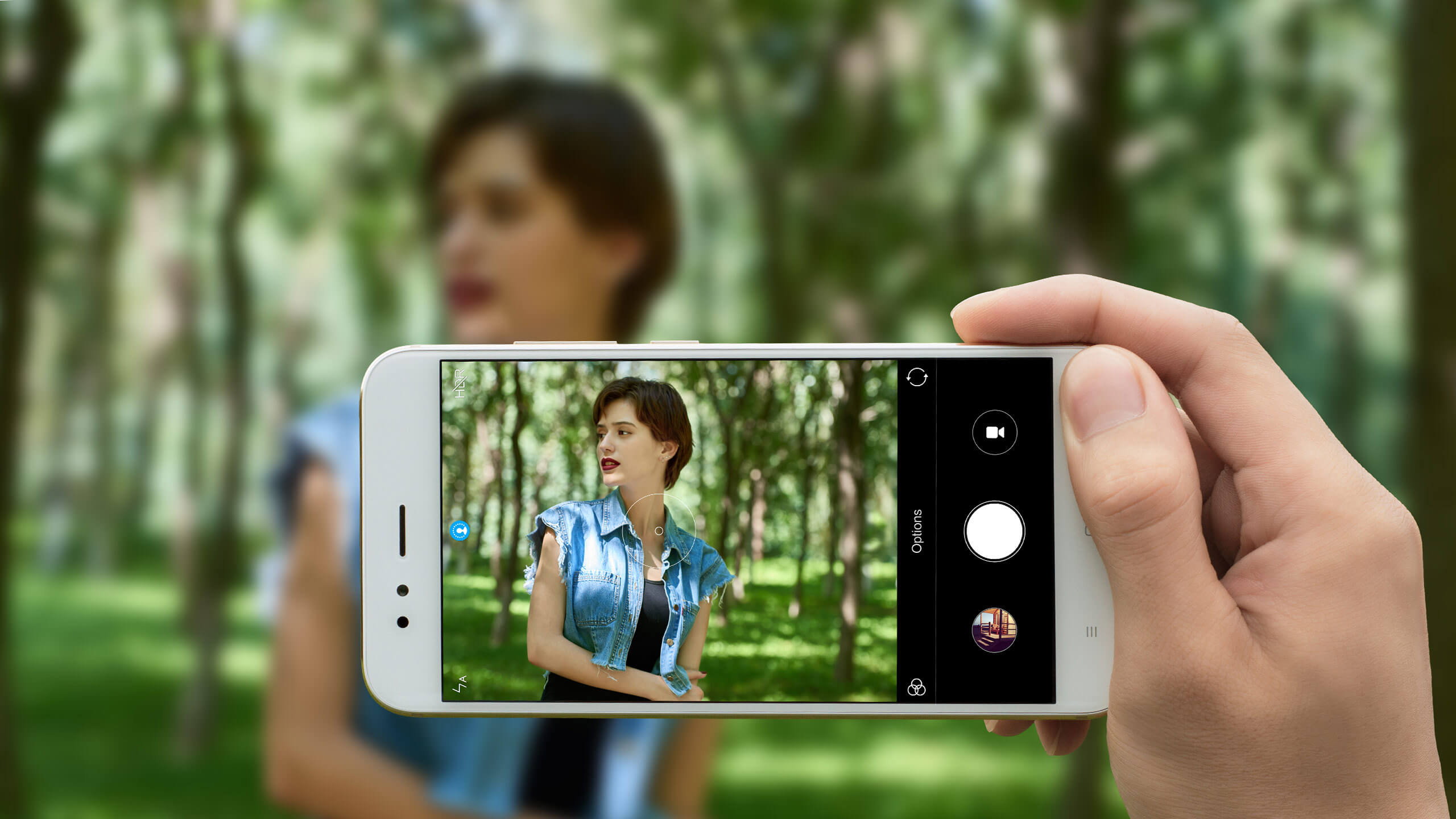
Режим HDR
Владельцу современного смартфона не стоит забывать об использовании режима HDR, который есть у большинства моделей. При этой технологии почти одновременно делается 2 кадра с разной экспозицией. При совмещении их в одно фото автоматика удаляет слишком светлые и, наоборот, затемненные области. Результатом обычно становится красивый кадр без плохо различимых объектов.
Режим HDR обязательно применяют для съемки в условиях высокой контрастности. Отказавшись от него, можно получить фотографию помещения с ярко-белым пятном вместо окна. Без HDR не получится сфотографировать и здание, расположенное на фоне яркого солнца.
Редактирование фото
Сделанное фото можно дополнительно улучшить в графических редакторах, сделав его немного качественнее. Один из способов — добавление света теням и затемнение светлых участков. Специальные программы типа Photoshop позволяют регулировать экспозицию, применять различные фильтры.
Добавление эффекта тени и виньетки позволяет сделать фотографию ярче. Результатом становится темная граница по периметру и, особенно, углам снимка с осветлением середины. Виньетирование обычно применяют для портретов или групповых фото.
Еще один интересный способ редактирования — сначала настроить снимок в соответствии с предпочтениями пользователя, а потом вернуть изменений обратно на 50%. Особенность методики основана на том, что, даже зная, как сфотографировать себя на телефон красиво или снять хороший кадр, можно сделать фото неестественным. Возврат половины измененных настроек (например, 5% яркости, которую увеличили на 10%) обеспечит большую натуральность.
Фильтры можно применять прямо на смартфоне, в графическом редакторе и даже в социальных сетях. Эффект фильтрации доступен в Instagram. Хотя специалисты не рекомендуют пользоваться в этой сети инструментом LUX, делающим снимок неестественным. Выбирая фильтры, стоит отказаться от стандартных вариантов — заливок изображения желтым оттенком и других украшений. Нежелательно выполнять фильтрацию с помощью большого количества разных инструментов. Получить хорошее фото после обработки с кадра со смартфона можно, применив всего 1-2 фильтра.
Нежелательно выполнять фильтрацию с помощью большого количества разных инструментов. Получить хорошее фото после обработки с кадра со смартфона можно, применив всего 1-2 фильтра.
Не стоит рассчитывать, что некачественное фото получится сделать лучше даже в редакторе. Цель редактирования — устранение небольших недостатков, позволяющее улучшить хорошие снимки. Некрасивые фотографии с телефона стоит не обрабатывать, а сразу удалять и не тратить на них время.
Читайте также:
Делаем качественные фото смартфоном: главные секреты
Современные смартфоны – это многофункциональные устройства, которые могут не только осуществлять звонки, но и хорошо справляется с другими задачами. Одной из наиболее востребованных функций смартфона является фото- и видеосъемка. Существует мнение, что для красивого снимка понадобится смартфон с хорошей камерой, но это совершенно не так. Даже у некоторых владельцев зеркалок могут выйти скучные и неинтересные снимки. Ведь куда важнее не то, насколько мощным является фотоаппарат, а то, как им пользуется его владелец.
Ведь куда важнее не то, насколько мощным является фотоаппарат, а то, как им пользуется его владелец.
Смартфоны намного мобильней и легче фотоаппарата, кроме того, они постоянно находятся под рукой – и в случае необходимости, мы всегда сможем запечатлеть уникальный момент. Наш интернет магазин гаджетов предлагает широкий выбор современных мобильных устройств с отличными техническими характеристиками по очень доступной стоимости.
Как правильно фотографировать на смартфон?
Итак, делать хорошие и качественные снимки на смартфон реально, для этого лишь нужно знать, как пользоваться гаджетом правильно. Если Вам интересно, как снимать на смартфон, чтобы в результате получались яркие фото, то непременно ознакомьтесь со следующими рекомендациями:
- Следите за чистотой объектива.
Со временем на объективе камеры может накопиться пыль или могут появиться отпечатки пальцев. В таком случае фотографии будут выходить нечеткими и неконтрастными. Поэтому время от времени протирайте объектив мягкой тряпкой, особенно перед тем, как собираетесь сделать важное фото.
Поэтому время от времени протирайте объектив мягкой тряпкой, особенно перед тем, как собираетесь сделать важное фото.
- Следите за светом.
Камера на телефоне является очень чувствительной к плохому свету. Не стоит рассчитывать на хорошие фото при плохом освещении. Кроме того, никогда не делайте фото людей или предметов, когда за ними находится яркий источник света – в этом случае Вы получите темный силуэт. Наиболее качественными снимки получатся, если источник света находится позади камеры или сбоку.
Вспышкой также не рекомендуется пользоваться слишком часто. Такой свет обычно сильно искажает цвета и делает фотографию «мертвой». Естественный дневной свет делает фото более интересными и насыщенными, поэтому чаще снимайте на улице.
- Держите гаджет неподвижно.
Когда делает снимок, постарайтесь держать смартфон максимально неподвижно или найдите какую-нибудь опору. Даже самое незначительное дрожание рук может сделать фотографию нечеткой, особенно если гаджет не имеет функции стабилизации изображения.
- Забудьте о зуме.
Снимать со смартфона, используя зум – это одна из наиболее распространенных ошибок. Дело в том, что приближение с помощью зума значительно ухудшает качество фотографии. Поэтому если Вы хотите показать что-то крупным планом, то лучше всего просто приблизится к объекту самому или, в крайнем случае, кадрировать фото в редакторе. Даже самые простые программы для редактирования всегда имеют функцию кадрирования, что позволит Вам не спеша выбрать наиболее удачный кадр.
- Используйте программы.
Фотоаппарат на смартфоне – это не что иное, как специальная программа для обслуживания объектива и матрицы. Поэтому стоит попробовать поискать другие программы для фотографии и может Вам удастся найти свой идеальный вариант, который позволит использовать возможности Вашего устройства по-максимуму. Какой телефон выбрать для качественных фотографий, Вы можете почитать в статье на нашем блоге.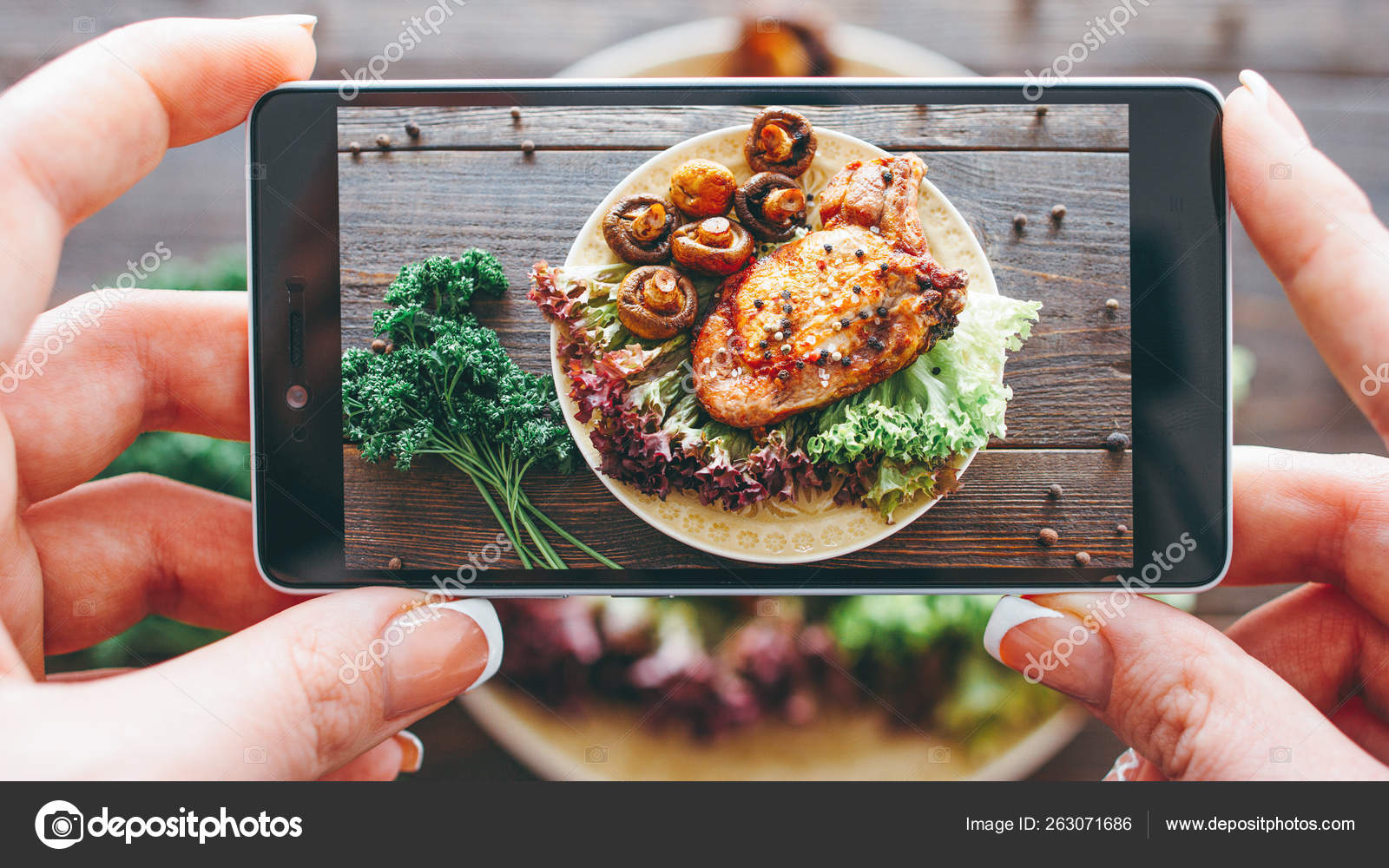
Самое главное в хорошей фотографии – это композиция. Она является основой, независимо от того делаете Вы фото смартфоном или фотоаппаратом. Чтобы хорошо видеть композицию стоит ознакомиться с разными руководствами для фотографов, чтобы воспитать в себе чувство гармоничности. Кроме того, делая фотографии смартфоном, часто меняйте ракурсы, так у Вас будет намного больше шансов поймать удачный кадр. К счастью, компактные размеры смартфона позволяют экспериментировать с ракурсами.
Если Вас уже не устраивают возможности своего гаджета, и Вы хотите делать более качественные фото, тогда отличным решением будет приобрести специальные объективы для телефона. Они очень компактны и не займут много места, но значительно расширят возможности камеры. Кроме того, Вы сможете приобрести объектив с некоторыми «фишками», например широкоугольник или рыбий глаз. С такими объективами вопрос, как сделать хорошее фото, будет возникать намного реже.
Таким образом, получить хорошее фото со смартфона можно – главное знать, как правильно фотографировать смартфоном. Выбрать смартфоны с хорошими камерами и широкими функциональными возможностями Вы всегда можете в нашем интернет магазине.
12 советов, как улучшить качество фотосъемки со смартфона
Камеры смартфонов прошли долгий путь за последние несколько лет. Теперь для хорошего снимка достаточно достать любимый гаджет и сделать пару тапов по экрану. Хотя, если взглянуть на некоторые фото в Instagram, можно понять, что даже это удается не всем.
На самом деле, есть множество способов улучшить качество фотосъемки, и если вы считаете, что уже достигли максимального профессионализма в этом, то у меня для вас плохие новости. Камера каждого смартфона отличается от остальных, поэтому иногда даже мелкие изменения могут разительно изменить картинку.
Наши коллеги с Lifehacker.com опросили множество экспертов-фотографов, чтобы выбрать основные советы о том, как улучшить качество фотосъемки со смартфона. Взгляните на них, возможно, уже завтра вы станете популярным инстамографом.
Взгляните на них, возможно, уже завтра вы станете популярным инстамографом.
Правильно используйте свет
Этот совет относится ко всем моделям телефонов: объект съемки должен находиться лицом к источнику света, но никак не камера. Основная проблема камер смартфонов заключается в работе с малым количеством света. Поэтому наша основная задача — дать камере максимальное количество света. Возможно, вам придется немного подумать над тем, как разместить объект, но результат вам понравится.
Протрите линзу
Глуповато? А вот и нет. Протерев линзу перед съемкой, вы избавите себя от фотографий с малозаметными, но неприятными пятнами и точками. Если вы любите потрогать телефон жирными руками, то этот совет придется как нельзя кстати.
Избегайте зума
Используйте физический зум. Как? Очень просто: если вам нужно снять объект в увеличении, подойдите к нему. Вот и все. В крайнем случае, если вы не можете подойти к объекту, можно просто кропнуть (обрезать) фотографию в редакторе. Тем самым вы добьетесь такого же результата, ничего не потеряв. А снятая с цифровым зумом фотография будет испорчена навсегда.
Тем самым вы добьетесь такого же результата, ничего не потеряв. А снятая с цифровым зумом фотография будет испорчена навсегда.
Вспышка
Большинство фотографов рекомендуют вообще отключить вспышку на смартфоне и использовать ее только как фонарик. Однако в ситуации, когда вам нужно снять фотографию в темноте, вспышка все-таки может пригодиться. Просто поставьте ее в режим «Auto» и смартфон сам решит, когда ее нужно включить.
Если возникла ситуация, в которой вы сомневаетесь, нужна ли вспышка, то лучшим выбором будет снять две фотографии: одну со вспышкой, другую без, и уже после разобраться, какая получилась лучше.
Разберитесь в настройках
Конечно, если вы счастливый обладатель iPhone, то единственная настройка, доступная вам, — включение/выключение сетки. Однако если вы пользуетесь устройством на Android или сторонним приложением, то количество настроек может вызвать нервный тик. Но в них придется разобраться, особенно, если вы хотите улучшить качество своих фото.
Проверьте разрешение
Большинство смартфонов позволяют выбрать разрешение фотографий. Стоит ли говорить, что для лучшего качества оно должно быть максимальным?
Включите стабилизацию изображения
Когда вы нажимаете на кнопку, чтобы сделать фотографию, то немного смещаете телефон. Также это относится к дыханию и к различным непроизвольным жестам, которые тоже могут замылить и испортить фотографию. Поэтому, если вы не снайпер, который знает, как контролировать свое дыхание, то стоит поискать в настройках стабилизацию изображения и включить ее.
Настройте баланс белого
В большинстве случаев современные камеры сами определяют баланс белого. Причем, достаточно неплохо. Но в ситуации с малым количеством света, даже они могут напутать и превратить ваш снимок в нечто ужасное и годное лишь для друзей в Инстаграм. Иногда камере нужно несколько секунд, чтобы определить количество света. К примеру, если вы резко зашли с улицы в помещение или наоборот. Дав ей эти несколько секунд, вы уменьшите шанс съемки плохой фотографии.
Отрегулируйте экспозицию
Экспозиция определяет количество света, которое попадает на линзу. С этой настройкой стоит поиграться самостоятельно, так как она сильно зависит от случая. Чем больше экспозиция, тем больше света попадает на линзу, а фото становится более ярким и светлым.
Настройте цветопередачу
Если настройка баланса белого и экспозиции не дала нужных результатов, можно попробовать отрегулировать цветопередачу. К примеру, в GIMP на компьютере или в приложении для смартфонов.
Приложения для Android
Приложения для iOS
Сделайте фото черно-белым
Если совсем ничего не помогло, то вам придется уподобиться хипстерам и сделать свою фотографию черно-белой. В большинстве случаев этот фильтр скрывает крупные недостатки фотографии и делает ее более интересной.
Некоторые смартфоны поддерживают фильтры в режиме реального времени, и вы можете сразу сфотографировать объект черно-белым. Мы не советуем вам этого делать, так как назад дороги не будет.
Сделайте фотографию менее посредственной с помощью фильтров
Мы оставили этот совет напоследок, чтобы вы сначала воспользовались остальными способами и использовали этот только при крайней необходимости. Некоторые фильтры действительно делают фото необычным и красивым. Но вы же не заедаете жевательной резинкой плохой запах изо рта с утра?
Не стоит применять все эти советы к каждому снимку. Немного экспериментов, и вы найдете свой стиль и те советы, которые лучше всего работают именно с вашими фотографиями. Если у вас есть собственные советы, о которых мы забыли, делитесь ими в комментариях!
Как сделать хорошие фотографии с помощью смартфона?
Современные смартфоны в последнее время практически вытеснили фотоаппараты. Но как сделать качественные фотографии с помощью смартфона, чтобы все вам завидовали?
Для большинства из нас смартфон стал не только средством коммуникации, но и фотоаппаратом. Согласитесь же, удобно достать его в любую секунду из сумки, открыть камеры, навести на понравившийся эпизод и сфотографировать. Но не всегда ваши фотографии будут качественными. Уверен, у каждого из нас найдутся десятки, а то и сотни одинаковых, похожих снимков, из которых мы потом пробуем выбрать лучший. Но как этого избежать? Как научиться делать качественные снимки? Почему, имея такой же смартфон, как и подруга или друг, мои снимки лучше или хуже? Эти вопросы рано или поздно начинает задавать себе каждый из нас. Сегодня попробуем немного разобраться в этом.
Хотите хорошие фотографии? Наберитесь терпения
На мой взгляд, любители фотографировать на смартфон делятся на две группы. Первые фотографируют практически все вокруг: понравившийся пейзаж, красивый рисунок на стене, интересный эпизод из жизни или портреты интересных личностей. Если честно, я сам отношусь к этой категории. Вторая категория людей предпочитает чаще снимать себя на фоне всего и вся. Сейчас это называется — делать селфи-фотографии. Здесь не последнюю роль сыграло появление такой социальной сети, как Instagram. Но и те, и другие порой делают несколько одинаковых снимков — иногда удачных, иногда не очень, а иногда и вовсе неудачных. Приходится перебирать десятки кадров, чтобы разместить хотя бы парочку из них в соцсети. Я уже не раз убеждался, что настоящий фотограф — это не навороченный смартфон за 30 000 грн, а умение правильно снять кадр, умение правильно выбрать композицию, поймать момент, чтобы потом все восхищались твоим творением. Часто люди, которые снимают на смартфон за 10 000 грн, будут делать больше интересных фотографий, чем кто-либо другой, снимая на устройство за 20 или даже больше тысяч. Все это благодаря толике креативности и правильной техники.
Подавляющее большинство людей не могут фотографировать на смартфоны так, чтобы позже кто-то другой захотел посмотреть эти фотографии или видеоролики. Помимо того, что обычный отдыхающий наблюдает за окружающим миром с помощью 6-дюймового дисплея, и того факта, что, если бы сейчас пришельцы прибыли во Львов (скажем), то они бы подумали, что смартфон является неотъемлемой частью человеческого тела.
Я не раз замечал, как один и тот же фон для селфи-снимка у каждого выглядит по-разному, когда у кого-то, кроме лица, сзади будет еще и часть старинного дома, а у кого-то — размытое фото, где нет ни лица, ни исторически ценного объекта.
Поэтому сегодня хочу немного потратить вашего драгоценного времени, чтобы дать несколько советов о том, как делать классные фотографии. А все для того, чтобы они не просто хорошо выглядели, а чтобы ваша галерея не была просто журналом на 200 ГБ фотографий, среди которых трудно найти что-то конкретное. Я также отмечаю, что это руководство будет содержать больше практических, чем технических советов. Настройки диафрагмы или чувствительность ISO уже являются темой для отдельного материала.
Каждый имеет право сделать миллион фотографий, которые так же безобразны, как ночь. Но если вы хотите, чтобы ваши друзья с удовольствием рассматривали ваши фото, стоит придерживаться нескольких правил, как делать хорошие кадры с помощью смартфона.
Отмечу, что весь материал был отснят на одном из лучших смартфонов Huawei P30 Pro, поэтому детали настроек камеры и все прочее в вашем смартфоне может немного отличаться. Но принцип работы везде одинаковый.
Установите самое высокое разрешение
Я обещал, что данная статья не будет содержать много технических данных и непонятных простому пользователю выражений, но без некоторых из них остальная часть совета может быть просто бессмысленной, отброшенной и малозначительной. Камеры современных смартфонов сегодня предлагают огромное количество мегапикселей. В настоящее время наибольшее волнение вызывает информация о 64-мегапиксельном сенсоре, который будет встречаться в устройствах Samsung и Redmi. Это невероятное разрешение камеры для смартфонов. Хотя нет предела совершенству.
Почему — чем больше, тем лучше? Проще говоря, больше мегапикселей означает больше данных: более высокое разрешение и лучшее качество. Иными словами, ваша фотография будет выглядеть лучше на большом экране (например, на телевизоре), а также после печати. Любое цифровое ретуширование также будет проще сделать с файлом, имеющим больше пикселей. Поэтому, если вы переносите свои фотографии на компьютер, планируете показывать их по телевизору, обрабатывать или распечатывать, то необходимо использовать более высокое разрешение.
Мы должны знать, что более высокие разрешения предлагают менее «модные» пропорции, такие как 4:3, которые выглядят хуже, чем вездесущие 16:9, которые на первый взгляд выглядят лучше. Если производитель вашего смартфона не указывает в настройках разрешение сенсоров камер, то старайтесь выбрать соотношение 4:3. Именно оно дает самое высокое разрешение для камеры вашего устройства. Все другие пропорции меньшее количество пикселей.
Конечно же, если вы делаете снимки только для того, чтобы потом просматривать их исключительно на своем смартфоне, то можете выбрать любую другую пропорцию, в том числе соотношение 16: 9. В этом действии тоже есть своя польза. Такое соотношение чаще всего использует меньшее количество мегапикселей, а также приводит к уменьшению веса файла и экономии внутренней памяти. Для непрофессионала разница при просмотре на смартфоне будет практически неуловимой. Сейчас также стало модно снимать на ультраширокоформатный объектив. Да, вы захватываете большее количество объектов, людей или пейзажа, но при этом пострадает качество. Помните, однако, что будущее принесет только более высокие разрешения и большие дисплеи, и ваши фотографии будут выглядеть только хуже. Здесь, конечно же, выбор за вами, но, если вы хотите качественные фотографии, которые будут выглядеть одинаково шикарными и на смартфоне, и на экране телевизора, то все же выберите самое высокое разрешение.
Не забывайте чаще чистить объектив и не закрывайте его пальцами
Нет ничего лучше, чем отправиться с друзьями в Карпаты, отснять миллион фотографий, которые… нельзя просмотреть позже. Объектив в цифровой или зеркальной камере, благодаря своей конструкции, гораздо меньше подвержен загрязнению, чем объектив смартфона. Поэтому, прежде чем начать фотографировать или записывать фильм, прошу вас — почистите линзы вашего смартфона. Стекло загрязняется быстрее, чем вы думаете. Жирные отпечатки, пыль или что-либо еще, что накапливается в ваших карманах, одинаково хорошо прилипает к дисплею, корпусу и объективу камеры.
Если дисплей и корпус мы еще можем как-то защитить с помощью различных аксессуаров, пленок на экран и чехлов на корпус, то с объектив все еще сложнее. Пока что для него такой защиты нет. Конечно же, производители пытаются что-то придумывать, но, в основном, выпирающий объектив вашей камеры нещадно пачкается. Поэтому при себе обязательно нужно иметь кусочек ткани-микрофибры, с помощью которой за несколько секунд ваш объектив будет сиять чистотой. Очень важно не использовать для этих целей жесткие ткани, которые могут привести к появлению микротрещин или царапин.
Снимки, сделанные чистым объективом, будут не только четче и насыщеннее. И вы сможете в компании друзей или ваших близких наслаждаться просмотром качественных фотографий из отпуска или прогулки, вспоминая приятные моменты.
Есть еще одна довольно распространенная проблема, которая возникает при фотографировании. Речь идет о попадании в кадр пальцев или иных посторонних предметов. Она присуща не только неопытным пользователям, но и профессионалам. В спешке мы часто забываем о расположении кисты рук на смартфоне, о висящем брелке от ключей или части рукава одежды. Отсняв материал, вдруг замечаешь, что в кадре на пол экрана виден палец. Конечно же, сейчас есть способы убрать данные дефекты, но для этого необходимо время и порой умение. Поэтому старайтесь максимально внимательно за этим следить, а то прекрасный, счастливый момент из вашей жизни может быть испорчен такой мелочью.
Не фотографируйте на солнце
Я уже писал выше, что снимки, сделанные чистым объективом, будут намного качественнее. Но даже чистый объектив иногда бессилен, когда мы фотографируем против света. Первый снимок этой статьи был сделан прямо на солнце, благодаря чему я смог уловить эффект вспышки, который часто хотят получить все фотографы. Это так называемый эффект расщепление цветов. Выглядит очень эффектно и привлекает внимание. Признаюсь, часто стараюсь поймать свет солнца или фонаря, чтобы получить данный эффект, но не всегда получается.
Кто-то скажет, что в наше время данный совет уже почти что теряет свою актуальность. Доля правды в этом есть. Новые смартфоны с каждым годов все лучше справляются со своей задачей при съемке на фоне солнца. Но абсолютно не все и не всегда. Иногда даже самый современный, навороченный смартфон может смазать картинку или затемнить ее. Не то, чтобы это звучало, как реклама или антиреклама, но используя смартфоны Huawei/Honor уже 6 лет, я забыл об этой проблеме.
Но она все равно существует и ее нужно учитывать. Если вы владелец старого iPhone или иного ненового смартфона, то вполне возможно ваш снимок с любимой девушкой на фоне солнца будет выглядеть именно так. Поверьте, весьма неприятно ощущать, что потерял такой классный закат.
Можно ли все же получить качественный снимок против солнца? Можно, но для этого необходимо либо иметь под рукой современный флагманский смартфон, либо стараться избежать данной ситуации, максимально нивелировав попадание лучей солнца в ваш объектив. Хотя сейчас даже почти бюджетные смартфоны справляются с этой задачей. Вот пример такой съемки на Samsung Galaxy A30S. Качество съемки на солнце довольно приемлемое, учитывая цену данного устройства.
Ну, а с современными флагманами этого года и вовсе можно снимать почти шедевры фотографирования. Ваши закаты будут захватывающими и невероятно впечатляющими.
Побольше света в кадре
Идем тематически — после солнца у нас… свет. Поэтому главное — сделать сцену максимально светлой при съемке, чтобы избежать шумов и, как правило, делать более качественные и насыщенные снимки. И снова: смартфоны сегодня предлагают передовые решения, такие как «уровень яркости» или «баланс белого», что означает, что мы можем искусственно осветить даже сильно затемненные пейзажи. Однако мы не рассчитываем на те же хорошие эффекты, как если бы у нас просто было дополнительное освещение, предпочтительно в форме солнца. Можно также упомянуть, конечно, лампы освещения, но поскольку мы имеем дело с руководством для любителей, которые, вероятно, не хотят тратить большие деньги на фотографирование, мы пропустим эту тему.
Конечно же, в любом смартфоне сейчас есть светодиодная вспышка, которую можно использовать для освещения наиболее темных частей съемки. Но я в последнее время довольно редко стал ею пользоваться, так как она зачастую не улучшает, а портит съемку. Что же делать в таких случаях? Полностью отказываться от вспышки, конечно же, не стоит, но и бездумно ее использовать тоже не нужно. Тем более, что уже большинство смартфонов, даже в бюджетном сегменте, имеют ночной режим съемки. Вот он может помочь вам в этом непростом деле. Программно камера сама осветит нужные участки. Вы сможете снимать не только при плохом освещении, но и даже в полной темноте.
Снимайте горизонтально
В мире мобильной фотографии есть что-то, что меня невероятно нервирует. Не знаю, может быть, это какие-то секретные знания, но я просто не вижу смысла и преимуществ фотографирования/удерживания смартфона в вертикальном положении. К сожалению, на одном из последних концертов ко дню города, где профессиональное отклонение означало, что, вместо танцев, я наблюдал, как люди записывают это событие, заметил, что подавляющее большинство делает это по вертикали. Каждый раз, когда я вижу, как кто-то делает такие фотографии, мне хочется подойти к нему и спросить: «Почему?». Люди, которые еще не знают, о чем я, должны ответить на несколько вопросов: как выглядят мониторы, как выглядят телевизоры, как устроены человеческие глаза. Ну и как? Горизонтально. Изображение, которое мы видим, является горизонтально панорамным. Есть такое понятие, как УРОВЕНЬ. Поэтому фотографии и видео должны быть сняты на уровне. Естественно, если мы позже будем смотреть галерею только на смартфоне, этим советом можно будет пренебречь. Но если мы позже передадим фотографии на компьютер или покажем кому-то по телевизору, сделанные вертикально снимки и фильмы будут выглядеть просто неестественно. Почему? Делая такие записи, мы отказываемся от использования примерно 2/3 поверхности горизонтального дисплея нашего монитора или телевизора. И это выглядит плохо. Не говоря уже о том, что в таком фильме мало что можно увидеть. Уверен, что вы часто видели такие видеозаписи в новостных репортажах, когда типа «свидетели на месте событий сняли на видео и выложили на YouTube». В таких случаях и просто созерцаешь большую часть экрана телевизора, а не видео запись. Вы должны себе раз и навсегда усвоить правило, что фотографируем и снимаем видео только в горизонтальном положении. Разве что селфи-съемку себя любимого/любимую вы можете запечатлить в вертикальном положении, чтобы показать во всей красе.
Используйте штатив
Конечно же, не все смартфоны оснащены встроенной функцией стабилизации изображения. Что греха таить, даже в таких случаях часто получаются смазанные, нечеткие фотографии. То вдруг в самый неподходящий момент дрогнула рука, то кто-то случайно зацепил вас, то вы чихнули или кашлянули и ваш снимок смазан, уничтожен исторический кадр. Хорошо, если еще можно переснять семейное фото или красивый пейзаж, скульптуру, но это не всегда так. Нет ничего приятного в просмотре видео, в котором изображение дрожит, как будто автор немного подшофе. Поэтому, если вы делаете снимок, стоит остановиться, взять смартфон (ГОРИЗОНТАЛЬНО…) обеими руками, задержать дыхание и только тогда щелк. Не ходить, прыгать, танцевать или делать отжимания, тем самым копя множество плохих фотографий или фильмов. Помимо фильмов, вы можете услышать устойчивый вздох во время «ходьбы». Такая подготовка к съемке позволит нам, в частности, получить более четкое, качественное изображение, а не «что-то» с «чем-то» в кадре, которое в конечном итоге умрет, поглощенное клавишей Удалить.
Любителям пейзажей следует подумать о приобретении хотя бы базового штатива, благодаря которому мы получим больше, чем просто неподвижные фотографии. Также штатив поможет нам лучше выбрать экспозицию, что позволит лучше снимать ночью. В свою очередь, если вам нравятся видеозаписи, хорошей идеей будет подвеска, устройство, похожее на селфи-палку, чьи моторы автоматически уменьшают любые вибрации. Однако карданный подвес связан с немного большими расходами, поэтому стоит заранее убедиться, что в самом смартфоне нет встроенных функций стабилизации изображения. В конечном итоге вы можете найти что-то, чтобы поддержать ваш телефон при фотографировании. Попробуйте опереться, к примеру, о подоконник или перила балкона, когда фотографируете закат с окна/балкона своей квартиры или гостиницы во время отпуска. Ваши фотографии будут качественными, не размытыми, видео не дрожащим. Это не только сэкономит место в памяти вашего смартфона, но и сбережет ваши нервы.
Не используйте зум
В то время как оптический зум (который работает — в упрощенном виде — как бинокль) будет работать довольно хорошо (при условии, что мы минимизируем вибрации при съемке фотографий), использование цифрового зума должно быть максимально ограничено. Известно, что иногда мы хотели бы увеличить (приблизить) самолет, летящий над нами, но такой выстрел с использованием зума кончается фиаско. На мой взгляд, лучше не делать снимки с зумом, если мы хотим лучшего качества. Упомянутый зум (или, скорее, увеличение) в конечном итоге приводит к нежелательной пикселизации, снимок будет не в фокусе, и в целом изображение можно описать с помощью любого другого прилагательного, кроме «симпатичный».
Уверен, что большинство из вас сейчас вспомнили, что в Huawei P30 Pro мы имеем аж 50-кратный зум. Это правда. Но фотографии, сделанные с помощью такого увеличения, не всегда качественные. Даже знаменитые фото Луны, снятые мной с балкона квартиры, более-менее еще смотрятся на экране смартфона. Но стоит открыть их на мониторе ноутбука, как замечаешь пикселизацию, видишь, что картинка немного размыта и резкости с четкостью нет. Хотя удивить окружающих вы точно сумеете. Но такие фотографии опять же лучше делать со штативом, так как руки бешено дрожат, Луна в кадре прыгает, зафиксировать ее очень сложно. Даже у меня, здорового мужчины, после такой съемки болели руки.
Если же вы снимаете пейзаж или кого-то из друзей, то старайтесь реже использовать зум. Коль уже решились на такой шаг, то будьте готовы, что ваши фотографии потеряют в качестве.
Кадрирование — талант или техника?
И, наконец, предмет кадрирования, который, вероятно, является одним из важнейших элементов фотографии. Вы можете сделать снимок без пиксельного зума, без светящейся лампы светодиодной вспышки, не против солнца и с чистой линзой, но если фото будет пугающе обрамлено, остальные наши усилия окажутся бесполезными. Некоторые рождаются с «чутьем» для кадрирования, и как только получают свою первую камеру в руки, они делают захватывающие дух фотографии, в то время как другие должны изучать это искусство. В основном, было написано множество книг об обрамлении / композиции. Давайте опираться на абсолютные основы, которые также не являются золотой серединой. Что ж, часто ломка композиции приносит одинаково хорошие результаты. Возьмем, к примеру, принцип, что при фотографировании ландшафта горизонт должен быть расположен горизонтально. Если в кадре нет ничего симметричного, я лично часто нарушаю это правило, используя наклонную композицию, благодаря которой фотографии кажутся более интересными и динамичными. Другое правило, которое, на мой взгляд, является более оправданным, применяется к кадрированию объектов или символов, используя пересечение линий, наложенных на рамку сетки. Такая сетка может быть включена в настройках камеры смартфона, что позволит нам не только легко уловить уровень или симметрию на фотографии, но и использовать эти «золотые средства» пересечения линий, которые в конечном итоге помогут сделать более интересную фотографию. Конечно, существует больше методов кадрирования, чем «трехсторонний», представленный здесь. Фотографы также используют другие сетки, такие как «золотое сечение», «центральная рамка» или «спиральная рамка», но это уже тема для более детального рассмотрения.
Подведем итоги
Делать хорошие фотографии с помощью смартфона иногда является более сложной задачей, чем вы думаете. Особенно, если мы хотим порадовать публику этими своими «шедеврами». Конечный результат суммируется такими элементами, как качество камеры (датчика), стабилизация, встроенные режимы, гениальное кадрирование и другими. Даже самый опытный фотограф не сможет сделать хороший снимок с помощью камеры с параметрами, подобными калькулятору, но наличие самого современного оборудования не сделает нас мастерами фотографии.
Я никогда не стремился специализироваться в этом вопросе самостоятельно, но врожденное внимание к деталям заставило меня подумать о том, как будут окружающие реагировать на мои снятые фото и видеоматериалы. И, честно говоря, надоело забивать память смартфона этим мусором в виде некачественных снимков. Это заставило меня больше учиться, узнавать, спрашивать у опытных друзей-фотографов. Теперь же я делюсь этими знаниями с вами. Поверьте, все приходит со временем. И ты уже понимаешь, что там завален горизонт, там размазана экспозиция, тут случайно попал палец в кадр. В следующий раз стараешься максимально избегать подобного, чтобы снимать качественное видео и потрясающие фотографии своего Харькова, родных Карпат или из отпуска. Тем более, что в руках у меня один из лучших камерофонов, если не лучший — Huawei P30 Pro.
10 правил, как фотографировать ночью на смартфон: ночной режим камеры
Вид города бывает красив, особенно ночью, когда повсюду горят огни. Хочется сделать фото, чтобы сохранить эту красоту на память и поделиться ею с друзьями. Вот только одна проблема — снимки не получаются такими же красивыми, как реальный вид. Как быть? Нужно следовать правилам съемки в ночное время.
Ищите источник света
Для идеального ночного снимка недостаточно включить ночной режим в камере. Самое главное условие съемки — свет, потому что в абсолютной темноте сделать кадр не получится. Это может быть фонарь на дороге, светильник на столе, вспышка от другого смартфона, но главное, чтобы был хоть какой-то источник.
Со светом нужно экспериментировать, перемещать в разные стороны от объекта, или двигать объект вокруг него. Если правильно подобрать свет, фотографию не придется обрабатывать, или обработка будет минимальна.
Включите ночной режим в смартфоне
Компания Google стала первой, кто внедрил ночную съемку в смартфоны, а Night Sight стал первым полноценным ночным режимом. Изначально он был только в смартфонах Pixel 3 и Pixel 3 XL, но со временем появился на всех устройствах компании.
Как работает Night Sight: камера делает несколько снимков с разной экспозицией, а затем нейронная сеть выбирает необходимые детали с каждого фото и соединяет их в одно изображение. Эта технология легла в основу дальнейших разработок камеры в смартфоне.
Сейчас режим ночной съемки есть почти во всех современных устройствах. Если такого нет, можно установить приложение камеры, где он есть. Например, для IPhone это программа ProCam, а для Android — ProShot.
В смартфонах Apple режим “Ночь” включается автоматически, если освещения для съемки недостаточно. Во время съемки камера сделает все сама. Единственное, что можно настроить вручную — длину имитации выдержки.
У смартфонов Android Ночная съемка может включаться автоматически или вручную, в зависимости от модели аппарата.
Слева фото сделано в обычном режиме, справа — в ночном режиме
Выберите объектив с наибольшим размером диафрагмы
Диафрагма — отверстие в камере, которое пропускает свет. Чем больше диафрагма, тем больше света она пропускает, тем фотографии получаются качественнее.
Размер диафрагмы можно найти в технических характеристиках смартфона. Обычно он колеблется между f1,5 и f2,4. Чем меньше цифра после буквы f — тем больше размер и тем больше света будет поступать в камеру. На некоторых смартфонах размер можно регулировать, но обычно он неизменен.
При слабом освещении выбирайте камеру с наибольшим значением диафрагмы и чувствительностью к свету, чтобы объектив смог максимально захватить его и сделать фотографии лучше.
Отрегулируйте светочувствительность камеры
ISO — это параметр светочувствительности. Он показывает, насколько матрица камеры восприимчива к свету. Чем он выше, тем ярче получаются фотографии.
Светочувствительность можно регулировать через камеру или сторонние приложения, но нужно быть осторожным. Если слишком завысить параметр днем, фотографии засветятся, а на ночных фото появятся шумы. Регулируя светочувствительность, опирайтесь на реалистичность кадра на экране.
Не используйте внешние линзы
Дополнительная линза позволит сделать необычные фотографии при дневном свете, но в ночное время качество снимка пострадает. Камере и так недостаточно света, а линза станет преградой между ним и объективом. В итоге на фото появятся шумы.
Речь не только о бюджетных вариантах из пластика с Алиэкспресс, но и о премиальных стеклянных линзах. Оставьте их для эффектных дневных фото, а ночью используйте только возможности смартфона.
Увеличивайте выдержку
Выдержка — время, в течение которого свет действует на матрицу камеры. Оно измеряется в секундах.
У обычных фотоаппаратов это время высчитывается от открытия затвора после нажатия на кнопку и до его закрытия. В смартфонах это реализовать невозможно, поэтому в них используется имитация выдержки. Для этого камера делает несколько снимков за определенное время и объединяет их в один. Чем дольше выдержка — тем ярче изображение.
В некоторых смартфонах, в частности у IPhone 11, время выдержки можно регулировать. Если такая возможность не встроена в смартфон, воспользуйтесь дополнительными приложениями, о которых мы написали выше.
Не трясите смартфон во время съемки
С выдержкой разобрались, максимально ее увеличили, но теперь фотографии стали смазанными. Это происходит, если трясти телефон во время съемки: даже легкая дрожь рук может испортить кадр. Используйте штатив во время съемки или поставьте смартфон на твердую поверхность — стол, стул, книга, полка. Если нет возможности поставить устройство — прижмите руки к телу, это тоже поможет сделать хороший кадр.
Не пользуйтесь вспышкой
Вспышка срабатывает на расстоянии пары метров, засвечивает объекты, которые попадают в объектив, а остальное остается темным. Фотография получается неестественная.
Вспышку можно использовать как источник света от другого смартфона. Возвращаемся к пункту один — играйте со светом, ищите лучшее расположение, экспериментируйте.
Снимайте в формате RAW
Цифровой негатив — RAW — сохраняется со всеми данными, полученными от камеры. С его помощью можно вытянуть темные участки кадра, убрать засветы. Работать с RAW можно в дополнительных приложениях для камеры. В стандартной Камере, как правило, такой возможности нет.
Снимайте в черно-белом режиме
Снимать в монохроме можно на любой смартфон. Черно-белый фильтр делает фотографии более атмосферными, убирает шумы и другие недостатки кадра.
Теперь мы знаем, как сделать идеальный снимок ночного города, но этого недостаточно. Чтобы фото получилось, нужна практика. Поэтому берите в руки смартфоны и тренируйтесь.
Лайк — лучшее спасибо! 🙂
Вы знаете еще правила съемки ночью или при слабом освещении? Пишите в комментариях!
Как сделать качественное фото на бюджетный смартфон
В необходимости наличия камеры на смартфоне уже никто не сомневается – сегодня даже самый простой телефон умеет фотографировать. Ну а флагманские модели телефонов умеют делать снимки на уровне профессиональных зеркальных фотоаппаратов, да и в Сети постоянно появляются инструкции о правильной съемки со смартфона. А знаете ли вы, что даже на бюджетном смартфоне можно получить фотографии весьма приличного качества. Давайте подробнее разберемся, как это сделать.
Содержание статьи:
1. Используйте главное преимущество — мобильность
Запомните: главное преимущество мобильной фотографии – это ее мобильность. Поэтому возьмите себе за правило: фотографируйте всегда и везде. Как только вы увидите интересный кадр – сразу же вынимайте смартфон и делайте фотографию!
2. Ищите наилучшую освещенность
Основной «глюк» всех камер смартфонов – плохая съемка в режиме недостаточной освещенности. Поэтому старайтесь снимать при максимально ярком, желательно естественном, свете. Запомните: чем больше света, тем качественнее выйдет фотография. Ну а если хочется сделать красивый снимок в вечернее время суток – пользуйтесь штативом.
3. Имейте терпение и выдержку
Как правило, бюджетные смартфоны совсем не быстрые, а камера в них тем более. Поэтому перед покупкой смартфона постарайтесь пощупать каждый из них, и попробовать работу камеры «из коробки». Скорее всего, некоторые девайсы будут отсеяны вами сразу.
Не нервничайте, пока запускается камера в смартфоне – постарайтесь за это время сделать визуальное кадрирование будущего снимка, вспоминая при этом, что совсем недавно пленку проявляли, а фотографии печатали.
4. Фиксируйте экспозицию
Не пренебрегайте возможностью настройки экспозиции камеры смартфона. Тапните пальцем объект на экране, по которому вы хотите выставить экспозицию. Остальные участки можно осветлить или затемнить в редакторе.
5. Редактируйте фотографии
Даже идеальный снимок можно сделать еще лучше с помощью поst-обработки изображения. Редактировать фотографии можно непосредственно на смартфоне – в PlayMarket можно найти огромное количество приложений для работы с картинками, которые преобразят ваше фото до неузнаваемости.
Вместо послесловия
Фотографировать бюджетным смартфоном можно также как и дорогой флагманской моделью. И запомните: если у вас недорогой смартфон, не ставьте себе заранее ограничений. Помните: сюжет полученной фотографии может быть гораздо важнее качества самой картинки.
Что определяет качество фото- и видеокамеры в телефоне?
Качество съемки смартфона зависит от целого ряда факторов, но важнейший из них — разрешение или количество пикселей на определенную площадь.- Количество пикселей
Разрешение цифровых снимков измеряется в мегапикселях (Мп) и представляет собой число точек (пикселей) снимка, которое способна зафиксировать матрица устройства. То есть пиксель – это самый мельчайший компонент изображения.
Фотокамеры смартфонов с высоким значением разрешения обеспечивают отображение в кадре большего количества деталей, хорошую резкость. Кроме того, снимки сделанные камерами с высоким разрешением, можно увеличивать без потери характеристик изображения — на большом экране монитора снимок будет чётким, а при печати фотографий можно будет не ограничиваться стандартными 10х15 см и рассматривать более большой формат.
Значения параметра:
В мобильных телефонах применяются светодиодная и ксеноновая вспышки. Для первого вида характерно использование стандартного фонарика на светодиодах, который включается при фотосъемке. Светодиодная вспышка может выполнять также функции подсветки при видеосъемке.
до 5 Мп
Фотографии, сделанные с телефонов, имеющих такие параметры камеры не отличаются высокой четкостью, но передают картинку в степени достаточной для просмотра и даже печати маленького формата.
5-10 Мп
Такие фотокамеры в смартфонах обеспечивают высокую детализацию изображения, но значительно уступают последующим технологиям. Ими оснащаются многие современные мобильные телефоны в недорогом сегменте.
10-20 Мп
Телефоны с такими показателями можно условно отнести к классу выше среднего. С их помощью съемка проводится даже в плохоосвещенных помещениях, и при этом получаемые кадры отличаются достаточно высокой четкостью.
Более 20 Мп
Класс устройств специально разработанный с максимальными возможностями для съемки высокого качества. Смартфоны с такими параметрами камер рассчитаны на довольно узкий сегмент потребителей, увлекающийся фотографией.
Еще одна значимая характеристика фотокамер мобильных телефонов — физический размер матрицы. От него также как и от разрешения камеры зависит качество съемки. Матрица представляет собой интегральную микросхему, реализованную на основе аналоговой или цифро-аналоговой технологии, и преобразует в цифровой формат картинку, формируемую объективом камеры. Состоит из светочувствительных компонентов – фотодиодов.
В качестве физического размера понимаются значения длины и ширины матрицы в миллиметрах. Производители электроники обозначают этот параметр в дюймах. В частности, для матрицы с размерностью 1/3.2 дюйма пропорция длины и ширины составляет 3.4 * 4.5 мм. Смартфоны, в основном оснащаются камерами с величиной матрицы от 1/1,8 дюйма и соответствующими геометрическими параметрами 5,3 * 7,2.
От геометрических параметров матрицы зависит, прежде всего, вес и размер самой камеры, а также уровень шума (дефектов), передаваемого картинке. Чем больше геометрические размеры, тем ярче и качественнее получаемое изображение.
Существует несколько режимов фокусировки с различными возможностями, в зависимости от типа снимаемых пейзажей и размеров объекта. Большинство современных смартфонов снабжаются режимом автоматической настройки фокуса при изменении расстояния до объекта. Данная опция особенно необходима для любителей качественных снимков с помощью смартфона.
Благодаря современным технологиям оптический зум обеспечивает многократное масштабирование картинки, то есть позволяет приблизить объект съемки. 10-ти кратное его значение гарантирует максимальное приближение деталей с сохранением четкости кадра.
В мобильных телефонах применяются светодиодная и ксеноновая вспышки. Для первого вида характерно использование стандартного фонарика на светодиодах, который включается при фотосъемке. Светодиодная вспышка может выполнять также функции подсветки при видеосъемке.
Основным компонентом ксеноновой разновидности вспышек является ксеноновая лампа. Это трубка из стекла, наполненная ксеноном и оснащенная электродами. Такие вспышки считаются приближенными к аналогам вспышек профессиональных цифровых фотокамер и встречаются в телефонах довольно редко.
К дополнительным возможностям работы с фотографиями в смартфоне относятся такие опции, как настройка резкости, сепия, негатив, определение баланса белого цвета и его фиксация, уровень резкости, цветовые фильтры, размытие некоторых деталей.
При проведении съемки существует понятие «фокусного расстояния», которое оказывает воздействие на качество и четкость снимка. В телефонах значение этого параметра установлено по умолчанию и при его превышении ухудшается четкость деталей изображения.
Существует несколько режимов фокусировки с различными возможностями, в зависимости от типа снимаемых пейзажей и размеров объекта. Большинство современных смартфонов снабжаются режимом автоматической настройки фокуса при изменении расстояния до объекта. Данная опция особенно необходима для любителей качественных снимков с помощью смартфона.
- Другие возможности
К дополнительным возможностям работы с фотографиями в смартфоне относятся такие опции, как настройка резкости, сепия, негатив, определение баланса белого цвета и его фиксация, уровень резкости, цветовые фильтры, размытие некоторых деталей.
Многие смартфоны имеют специальные встроенные приложения с настройками для определенных съемочных ситуаций. Среди инструментов доступно применение поворотов, устранение мелких дефектов, создание рамок как для всего снимка, так и для отдельных его фрагментов. Смартфоны Highscreen оснащаются фотокамерами 8МП, 12-13МП
Смотрите также: Как создавать хорошие фото с помощью смартфона
Как и где хранить файлы, информацию с телефона
Увеличиваем время работы смартфона без подзарядки
Как найти потерянный смартфон
Официальный интернет-магазин мобильных телефонов Хайскрин
Каталог смартфонов Highscreen
Как использовать смартфон для съемки высококачественных изображений продуктов
Если вы ищете экономичный способ делать фотографии продуктов самостоятельно, используйте смартфон! Это руководство проведет вас через весь процесс, от необходимого оборудования до настройки студии и пост-обработки (редактирования изображений).
Содержание
Выберите свой (телефон) Камера
Большинство современных смартфонов оснащены встроенными высокопроизводительными камерами. Новейшие модели имеют больше мегапикселей и улучшенные датчики изображения, чем когда-либо прежде, а некоторые даже имеют два или три объектива вместо стандартного одиночного объектива.Вам следует использовать новейшую модель с самым большим числом мегапикселей («МП»), которое вы можете достать. Все, что описано в этом руководстве, можно сделать с помощью камеры смартфона среднего уровня, поэтому не беспокойтесь, если у вас нет новейшего и лучшего устройства. Я использовал iPhone 8.
Все эти телефоны оснащены камерами с разрешением 12 МП или более, что обеспечивает необходимое качество изображения:
- iPhone 8 или новее
- Google Pixel 2 или новее
- Huawei P20 Pro или новее
- Samsung Galaxy S8 или новее
Соберите аксессуары
Штатив или подставка
Стабилизация камеры — важный шаг для обеспечения четкости и согласованности изображений вашего продукта.Доступно множество недорогих вариантов, поэтому штатив стоит вложенных средств.
Если вы снимаете в основном мелкие предметы, подойдет настольный или мини-штатив. Если вы снимаете большие предметы (например, мебель), вам может понадобиться полноразмерный штатив. Убедитесь, что тот, который вы покупаете, снабжен зажимом для смартфона или совместим с ним.
Если у вас дома уже есть штатный штатив для камеры, вы можете сэкономить и просто купить к нему зажим для смартфона.
Беспроводной пульт
Дрожание камеры = размытые фотографии. Каждый раз, когда ваша рука касается экрана, чтобы сделать снимок, вы рискуете сотрясать камеру, пока она делает снимок. Даже небольшое движение может существенно повлиять на качество и резкость фотографии и привести к потере важных деталей вашего продукта. Беспроводные пульты дистанционного управления недороги (в большинстве случаев менее 10 долларов) и легко подключаются к вашему смартфону через Bluetooth.
Дополнительные линзы
Мобильная фотография прошла долгий путь, и поэтому у нее есть варианты дополнительных объективов.Широкоугольный объектив может быть полезен, особенно для больших предметов, которые трудно уместить в кадре. Макрообъектив может помочь показать сложные детали или текстуру продукта. Только будьте осторожны, чтобы выбранный вами объектив не искажал внешний вид вашего продукта. Например, линза «рыбий глаз» создаст неточные пропорции, которые могут выглядеть стилистически круто, но ваши покупатели захотят увидеть, как на самом деле выглядит продукт.
Лучший вариант «верхней полки»:
$ 175 — Стартовый набор Moment
- Плюсы: отличное качество и множество опций.
- Минусы: линзы дорогие, и вам придется покупать их фирменный чехол для телефона, чтобы прикрепить линзы.
Лучший бюджетный вариант:
Объективы Moment в значительной степени являются единодушным фаворитом среди фотографов смартфонов, если вы можете себе их позволить.
Приложения для камеры
Выбор подходящего приложения для камеры — важная часть процесса съемки. Большинство смартфонов поставляются с обслуживаемым приложением, но есть сторонние приложения, которые предлагают многие из тех же ручных элементов управления, что и цифровая зеркальная камера, которые вы можете использовать для настройки под свои нужды.
Многие приложения для камеры предлагают возможность снимать в формате RAW в дополнение к стандартному JPEG. Это может быть полезным вариантом, если вы планируете позже редактировать на своем компьютере.
Убедитесь, что вы установили приложение, которое хотите использовать, на свой телефон и ознакомьтесь с ним перед фотосессией.
Некоторые из самых популярных опций для Apple iOS и Android:
- Камера + 2 для iOS — 2,99 доллара (это то, что я использую в этой демонстрации)
- VSCO для iOS и Android — БЕСПЛАТНО + покупки в приложении
- ProCamera для iOS — 7 долларов.99
- Lightroom для iOS и Android — использовать БЕСПЛАТНО. Расширенные функции и возможность синхронизации с облачной и настольной версией требуют членства в Adobe Creative Cloud — от 9,99 долларов США в месяц
- Камера FV-5 для Android — Lite версия БЕСПЛАТНО, Премиум $ 3,95
Приготовьтесь к стрельбе
Теперь, когда вы собрали все материалы, пришло время создать свою студию и все наладить.
Создайте свой набор
Чтобы обустроить студию, вам понадобятся 3 вещи: плоская поверхность, простой фон и источник света.
- Поверхность
- Фон
- Освещение
Выберите ровную поверхность в пространстве, на котором достаточно места для вашего фона, продукта и штатива / смартфона.
Для достижения наилучших результатов используйте простой белый или серый фон, который не отвлекает от продукта. Лучше всего подойдет белая «развертка», так как она заполнит пространство позади и под продуктом, а также поможет отражать свет на продукт.
Белая бесшовная бумага — хороший выбор, ее легко найти в любом фотомагазине.Белая крафтовая бумага или ткань тоже подойдут. Просто убедитесь, что ваш фон шире, чем ваш продукт, и заполняет весь кадр изображения, поэтому вам не нужно обрезать его.
Для небольших продуктов подойдет настольная установка. Вы можете сделать это своими руками или приобрести профессиональную легкую палатку.
Для более крупных продуктов вам нужно будет сделать большую развертку, повесив рулон белой бесшовной бумаги на подставке или приклеив клейкую ленту к стене.
Мягкий рассеянный свет лучше всего подходит для съемки изображений товаров.Получить его можно двумя способами:
При наличии естественного света работать с ним проще всего, и это бесплатно. Лучше всего использовать яркий непрямой солнечный свет. Заполните тени и создайте равномерное освещение со всех сторон, используя отражательную карту, чтобы отражать естественный свет вокруг вашего продукта.
Если вы снимаете ночью или в комнате с ограниченным естественным освещением, вы можете использовать искусственное освещение. Добиться желаемых результатов при использовании искусственного освещения может быть непросто, поэтому, если вы знаете, что идете по этому маршруту, вероятно, стоит инвестировать в какое-либо осветительное оборудование, например, легкую палатку или комплект софтбокса.
Есть несколько довольно доступных вариантов, таких как эта выдвижная палатка для съемки и эта самосветящаяся «студия в коробке».
Я использовал крепкий стул, чтобы построить свой комплект. Я вырезал небольшой листок бумаги из своего рулона белой бесшовной ткани и прикрепил его к спинке стула, чтобы сделать развертку. Использование стула позволило мне расположить гарнитуру так, чтобы свет был наилучшим. Для более крупного предмета вы можете прижать стол к стене вместо стула. Я также использовал белую отражательную карту, чтобы лучше отражать свет из окна на теневую сторону сережек.
Позиционируйте свой продукт
Убедитесь, что ваш продукт чистый и готов к работе с камерой (т. Е. Удалите бирки, наклейки и т. Д.). Поместите его в середину развертки и настройте карты заливки и / или освещение, чтобы минимизировать тени.
Возможно, вам придется поставить продукт на подставку или прислонить его к чему-нибудь, если он не стоит сам по себе. Я проделал дыры в фоновой бумаге и повесил на нее серьги.
Если вы снимаете что-то вроде шляпы или сумки, набейте их папиросной бумагой или одеждой, чтобы они выглядели наполненными.
Подготовьте свой смартфон
Очистите линзу! Наши телефоны постоянно находятся в руках / карманах / сумочке и в результате собирают всевозможные подтеки и мусор. Если чехол вашего смартфона блестящий или блестящий, было бы неплохо снять его для съемки, чтобы избежать бликов на линзах.
Если вы используете беспроводной пульт дистанционного управления затвором, подключите его к смартфону в соответствии с инструкциями производителя (обычно это стандартный Bluetooth).
Съемка с помощью смартфона
Оборудование, использованное в этой съемке:
- iPhone 8
- Мини-штатив с зажимом для смартфона
- Белая бесшовная бумага для фона
- Белая карта отказов
- Беспроводной пульт
- Клипса макрообъектив (для крупных планов)
Во-первых, что нельзя:
НЕ используйте цифровой зум (или как можно меньший зум).Когда дело доходит до камер смартфонов, качество изображения ухудшается с увеличением масштаба. Попробуйте вместо этого поднести телефон ближе к продукту или используйте клипсовый зум или макрообъектив.
НЕ ИСПОЛЬЗУЙТЕ вспышку . Вспышка на телефоне не даст желаемых результатов. Если вам нужно больше света, возьмите его от других источников света. Добавьте карту отскока, увеличьте мощность искусственного освещения, подойдите ближе к окну и т. Д.
НЕ используйте фотофильтры . Сейчас не время использовать забавные фильтры в приложении камеры.Сохраняйте вещи как можно более естественными, чтобы фотографии точно отражали продукт.
Итак, что вам следует СДЕЛАТЬ:
Как только все будет готово, откройте приложение камеры по своему выбору (Camera + для меня) и начните составлять изображение и вносить изменения в настройки.
В настройках:
- Убедитесь, что ваше приложение настроено на съемку с максимально доступным качеством изображения.
- Решите, хотите ли вы снимать в JPEG или RAW.
- Фотографии RAW собирают больше данных изображения, чем файлы JPEG, поэтому у вас будет больше информации для работы позже.Это может быть полезно, если вы планируете редактировать фотографии на своем компьютере. Это файлы большего размера и занимают больше места на телефоне, поэтому имейте это в виду, если у вас мало места для хранения.
- JPEG является стандартным форматом для большинства фотографий смартфонов и идеально подходит для большинства целей, особенно если фотографии будут использоваться в основном в Интернете (в отличие от печати, например).
Откройте камеру, затем:
- Включите Grid и Level , чтобы вы могли расположить продукт равномерно по центру.
- Focus — коснитесь экрана, чтобы вручную сфокусироваться на вашем продукте. Заблокируйте фокус.
- Баланс белого — вы можете настроить баланс белого в соответствии с условиями освещения или выбрать AWB (автоматический баланс белого), если вы не уверены. AWB обычно неплохо «угадывает» правильный баланс, когда вы помещаете кнопку WB на белый фон.
- ISO — некоторые приложения выбирают ISO автоматически, или вы можете настроить его самостоятельно. Старайтесь держать его ниже 800, иначе вы можете получить зернистые изображения.
- Экспозиция — камера может выбрать экспозицию за вас, но не забудьте «указать ей», где смотреть (т. Е. Не выставляйте экспозицию для белого фона, иначе ваш продукт будет слишком темным). Перетащите кнопку экспозиции в область, которую вы хотите экспонировать, и дайте приложению настроить соответствующую настройку. Это самый простой вариант, если вы не знакомы с элементами управления камерой DSLR.
- В качестве альтернативы вы можете вручную установить экспозицию, отрегулировав выдержку (старайтесь не превышать 1/125, чтобы уменьшить риск дрожания камеры), и использовать компенсацию экспозиции +/- для увеличения или уменьшения яркости.Зафиксируйте экспозицию.
После того, как все настройки введены, используйте беспроводной пульт дистанционного управления (или очень осторожно нажмите кнопку захвата на телефоне), чтобы сделать первую фотографию.
ОСТАНОВИТЕСЬ и посмотрите на изображение, ПРЕЖДЕ чем сделать больше фотографий.
Убедитесь, что ваше освещение, фокус, экспозиция и положение выглядят правильно. Внесите необходимые изменения и сделайте тестовые фотографии, пока не будете довольны настройками, а затем сделайте снимок.
Сделайте множество фотографий продукта, чтобы показать как можно больше деталей.Используйте телеобъектив или макрообъектив для увеличения важных объектов, например текстуры. Сделайте фотографии спереди и сзади, внутри и снаружи, сверху и снизу. Вы можете оставить штатив, фон и источники света в одном и том же положении и перемещать продукт только так, чтобы освещение и перспектива были одинаковыми на всех фотографиях.
Монтаж
После того, как вы сделали все нужные изображения, пора редактировать. Все перечисленные ранее приложения камеры имеют наборы для динамического редактирования, поэтому вы можете снимать и редактировать в одном приложении, если хотите.Или вам могут понравиться элементы управления камерой в одном приложении и функции редактирования в другом приложении.
Или вы можете не тратить свое драгоценное время на редактирование изображений, когда вы можете получить их профессионально отредактировать в Pixelz. Постпродакшн — это прекрасная возможность воспользоваться преимуществами эффективности, доступными в нашем взаимосвязанном мире, основанном на технологиях. Сравните функции ретуширования в разных планах Pixelz и интегрируйтесь с бесплатным приложением Shopify, если вы используете Shopify! Вот краткое руководство по приложению Shopify, если оно вам нужно.
Но вернемся к мобильным приложениям. Хотя я использую Lightroom (подробнее об этом позже), стоит упомянуть еще одно приложение Snapseed. Это одно из лучших мобильных приложений для редактирования фотографий на рынке с расширенными элементами управления для опытных редакторов и множеством простых в использовании функций, которые может понять любой. Для iOS и Android.
Как редактировать:
Выберите изображения, которые хотите отредактировать.
Если вы планируете редактировать в другом приложении, чем вы снимали, вам может потребоваться сначала экспортировать фотографии в фотопленку, чтобы вы могли импортировать их в свое приложение для редактирования.
У меня есть подписка на Adobe Creative Cloud, и я люблю редактировать в Lightroom, как из-за функций / простоты использования, так и из-за того, что все мои фотографии синхронизируются из облака. Что касается съемки, мне больше нравится интерфейс Camera + 2, чем Lightroom, поэтому я использую одно приложение для съемки, а другое — для редактирования. Это действительно личные предпочтения.
Большинству изображений нужна небольшая помощь, чтобы они выглядели наилучшим образом. Используйте приложение для выполнения основных настроек , таких как яркость, контрастность, резкость, световые блики / тени и баланс белого.
Не переусердствуйте. Цель состоит в том, чтобы продукт выделялся и выглядел как можно лучше, но при этом изображение должно точно отражать то, как продукт действительно выглядит. Следует избегать художественных бликов, таких как фильтры, границы, оттенки и чрезмерная насыщенность.
Закончив редактирование своей первой фотографии, вы можете сохранить настройки, которые вы использовали в качестве «предустановки», чтобы применить те же изменения к другим фотографиям в наборе. Создание предустановки экономит время, но не забывайте рассматривать каждую фотографию отдельно после применения предустановки на случай, если вам потребуется внести небольшие изменения.Пресеты хороши, но не всегда универсальны.
Боковое примечание: если вам интересно узнать больше о функциях Lightroom, таких как привязанный захват, предустановки и пакетное редактирование, я сотрудничал с этим руководством по использованию Adobe Lightroom для фотосъемки продуктов. Он хорошо сочетается с руководством по созданию собственной фотостудии, не относящемуся к смартфону.
Изображение конечного продукта … или нет?
Вы можете взять то, что у вас есть прямо сейчас, изображенное ниже, и разместить это на своем веб-сайте электронной коммерции.Если вы выполнили действия, описанные в этом сообщении в блоге, и ваш продукт довольно прост, он должен отлично выглядеть!
Это изображение было полностью снято и отредактировано на смартфоне. Это довольно здорово! Конечно, у вас не всегда может быть время, желание или возможность самостоятельно снимать и редактировать изображения.
Если ваш продукт более сложный (например, если он светоотражающий, или вы снимаете белые продукты на белом фоне), вам нужно дополнительное редактирование (например, удаление фона или ретуширование), или вам просто нужно редактировать массово и не делать этого. хотите сделать это самостоятельно — воспользуйтесь такой услугой, как Pixelz.
Это просто, быстро и качественно. Вот почему Pixelz доверяют ведущие мировые бренды.
Как сделать идеальные фотографии продукта на свой смартфон (2021)
Итак, вы решили открыть интернет-магазин и у вас есть по крайней мере один продукт, который вы хотите начать продавать. Ваш продукт может отлично смотреться в спальне или домашнем офисе, но как сделать так, чтобы он действительно выделялся в эпоху фильтров Instagram?
Не переживайте. Необязательно становиться профессиональным фотографом, чтобы делать привлекательные фотографии своих продуктов.В этой статье вы шаг за шагом научитесь делать красивые фотографии продуктов, используя только телефон, естественное освещение и хорошее приложение для фотографий продуктов.
Как делать профессиональные фотографии дома с помощью смартфона
Большинство владельцев интернет-магазинов знают основы фотографирования товаров с помощью смартфона: найдите белый фон и немного естественного света, выберите настройку самого высокого качества и разрешение, возможное для вашего телефона, и нажмите! У вас есть фото товара.Это отличное начало.
Но есть несколько дополнительных инструментов и аксессуаров, которые могут значительно улучшить ваши фотографии и продемонстрировать ценность вашего продукта, чтобы покупатели могли представить его в своей жизни.
Если вы хотите стать профессиональным фотографом со своим смартфоном и делать потрясающие снимки продуктов, вот как это сделать.
1. Используйте комнату с хорошим освещением
Во-первых, найдите в доме комнату с хорошо освещенным окном. Чем больше окно, тем больше естественного света будет для вашего продукта.
Источник изображения: PixcПри приближении фотографии продукта к окну создается более мягкий свет с более темными тенями. Находясь дальше от источника света, вы получите более светлые и четкие тени.
2. Выберите свой смартфон
Сегодняшние камеры для смартфонов представляют собой отличную альтернативу цифровой зеркальной фотокамере для фотографирования продуктов. Чем выше количество мегапикселей, тем лучше будут фотографии ваших товаров.
Вы можете использовать любой смартфон с хорошей камерой, но постарайтесь заполучить более новую модель с 12-мегапиксельной камерой или более, например:
- Apple iPhone 8 или новее
- Samsung Galaxy S8 или новее
- Huawei P20 Pro или новее
- Google Pixel 2 или новее
3.Купите мини-штатив
Мини-штативымогут варьироваться от недорогих до дорогих, но хорошая новость заключается в том, что независимо от вашего бюджета они являются хорошим вложением и высокой окупаемостью. Мини-штатив уменьшит дрожание камеры и поможет стандартизировать ракурсы и стиль фотографий для вашей линейки продуктов.
Если вам нужен простой мини-штатив, рассмотрите комплект мини-штатива Manfrotto PIXI.
Manfrotto PIXI отлично подходит для новичков. Вы можете управлять смартфонами шириной до 3,3 дюйма, которые надежно удерживаются зажимом штатива.И его можно разместить прямо на развороте, чтобы с легкостью делать красивые высококачественные фотографии ваших продуктов. Комплект мини-штатива Manfrotto PIXI доступен на Amazon по цене чуть более 20 долларов.
4. Настройте фон
Поместите белый фон позади продукта, чтобы ваши фотографии выглядели четкими и последовательными и не отвлекали. Вы можете использовать белую бумагу или дешево купить картон для плакатов в местной аптеке или художественном магазине. Вам также понадобится стол, на котором можно разместить фон.
Вы можете использовать скотч, чтобы закрепить фон или приклеить продукт к фону. Если у вас нет скотча, можно также обойти эту проблему с помощью липкой ленты.
Всегда держите фон белым. Белый фон отражает естественный свет на продукт и дает равномерно освещенную фотографию. Это также упрощает процесс редактирования, если вам нужно удалить фон. Кремовый или кремовый цвет затруднит редактирование и освещение. Кроме того, постарайтесь расположить фон не только за продуктом, но и под ним.
5. Используйте белые отбойные доски
Управление освещением является ключевым моментом при обучении фотографированию продуктов с помощью iPhone или Android. Отраженные доски помогают свести к минимуму сильные тени и создать более сбалансированное освещение, чтобы выделить мельчайшие детали вашего продукта. Вы можете купить белую доску для прыжков из пенопласта на Amazon.
6. Установите рассеиватель, если солнце слишком яркое.
Когда освещение слишком резкое, эти листы смягчают свет.Вы можете найти листы диффузора на Amazon или дома DIY с пергаментной бумагой, матовой занавеской для душа или бумагой для принтера.
Теперь, когда у вас все готово, давайте поговорим о том, как использовать естественный свет при съемке продуктов с помощью iPhone или другого смартфона.
Бесплатное руководство: фотография товаров своими руками
Узнайте, как делать красивые фотографии продуктов с ограниченным бюджетом, с помощью нашего бесплатного подробного видео-руководства.
Получите бесплатное руководствоПолучите наше руководство по красивой фотографии товаров своими руками прямо на ваш почтовый ящик.
Почти готово: введите адрес электронной почты ниже, чтобы получить мгновенный доступ.
Мы также будем присылать вам обновления о новых образовательных руководствах и историях успеха из информационного бюллетеня Shopify. Мы ненавидим СПАМ и обещаем сохранить ваш адрес электронной почты в безопасности.
Спасибо за подписку. Скоро вы начнете получать бесплатные советы и ресурсы. А пока начните создавать свой магазин с бесплатной 14-дневной пробной версией Shopify.
Начать
Как использовать естественное освещение для фотосъемки товаров
Освещение для фотографий может быть вашим лучшим другом или злейшим врагом, когда вы учитесь делать фотографии продуктов с помощью iPhone или Android.Сделайте это правильно, и в ваших руках будут потрясающие изображения продуктов. Сделайте это неправильно, и никакое ретуширование изображения не поможет сохранить вашу фотографию.
Есть три основных совета, которые имеют решающее значение для получения наилучших изображений во время фотосессии.
1. Снимайте в хорошо освещенном помещении. Естественный свет через окно — отличный вариант вместо фотостудии или искусственного света. Во-первых, у вас, вероятно, есть доступ к окну (и это бесплатно). Во-вторых, он исходит из одного направления, которое создает естественные зрелища и добавляет текстуру вашим продуктам.Учитывайте погоду — солнечно или пасмурно? Чтобы добиться желаемого результата, вы можете предпочесть небольшую пасмурную погоду вместо яркого солнечного света. Как вы увидите в приведенном ниже примере, это может существенно повлиять на тени и блики на вашей фотографии.
2. Разместите вашу установку поближе к окну. Нацельтесь на 90 градусов вправо или влево от вашей установки. Старайтесь начинать фотосессию в самое яркое время суток. Если окажется, что солнце слишком яркое, вы всегда можете использовать лист рассеивателя, чтобы смягчить свет.
Что бы вы ни делали, избегайте жесткого света любой ценой, так как он может сделать цвета насыщенными и подчеркнет мельчайшие недостатки вашего продукта — то, что люди обычно не видят невооруженным глазом.
3. Контролируйте естественный свет с помощью пенопласта и отражателей. Иногда солнце внезапно исчезает за облаками на середине кадра. Если это произойдет, не волнуйтесь, используйте пенопласт, чтобы отразить и усилить свет, чтобы заполнить тени.
Если вы используете отражатель, вы можете управлять светом, отражающимся на вашем продукте, перемещая отражатель ближе или дальше.Это поможет отражать естественный солнечный свет обратно на изделие.
Не забудьте проверить отражатель под разными углами, чтобы найти правильный баланс между тенями и освещением.
Лучшие ракурсы для товарной фотографии
Когда дело доходит до фотографирования товаров для вашего веб-сайта электронной коммерции, некоторые ракурсы работают лучше, чем другие. Предложение покупателю различных точек зрения на ваш продукт также может помочь ответить на любые его вопросы, которые не объясняются в описании вашего продукта.
Учитывая, что 93% покупателей используют внешний вид как ключевой решающий фактор при покупке чего-либо в Интернете, вы хотите дать как можно больше различных точек зрения, чтобы выделить ключевые особенности вашего продукта. Всесторонний обзор более увлекателен и может помочь покупателям представить, что они носят или используют ваш продукт, что может привести к увеличению продаж в вашем магазине.
Также важно добавить снимки ваших товаров крупным планом. . Крупный план позволяет вам запечатлеть особенности, демонстрирующие качество вашего продукта, включая детали печати, ткань, текстуру или использование продукта, а также выделить определенные элементы вашего продукта, которые покупатели захотят изучить в розничном магазине.
Снимаете ли вы одежду или обувь, есть пять углов камеры, которые вы должны проверить во время фотосессии:
- Уровень глаз. На этом представлении продукт отображается таким, каким вы его видите.
- Большой угол. На этом виде товар отображается так, как если бы вы смотрели на него под углом.
- Малый угол. На этом виде товар отображается так, как если бы вы смотрели на него с пола.
- С высоты птичьего полета. На этом виде продукт выглядит так, как будто вы стоите над ним.
- Наклонный. На этом виде продукт показан с одной стороны.
Если вы новичок в фотографии продуктов, рекомендуется держать смартфон и штатив в одном месте во время съемки и вращать продукт, чтобы изменить угол, под которым вы хотите снимать. Когда вы поворачиваете продукт относительно камеры, все ваши окончательные снимки будут кадрированы одинаково, а также вы обеспечите согласованность и уменьшите количество редактирования изображения после съемки.
Как фотографировать на мобильный телефон
Теперь, когда у вас есть все необходимое оборудование и вы понимаете различные углы наклона камеры и освещение, пора сделать несколько фотографий.
Перед тем, как начать, воспользуйтесь следующим контрольным списком, чтобы убедиться, что камера Android или iPhone готова к съемке.
- Подготовьте свой телефон. Убедитесь, что ваш телефон заряжен и у вас есть резервное хранилище для ваших изображений.
- Настройте баланс белого. Чтобы установить баланс белого в соответствии с температурой освещения в вашей настройке, коснитесь кнопки WB, затем коснитесь белого фона.
- Проверьте свою экспозицию. Коснитесь круглой кнопки «Экспозиция», затем коснитесь продукта, чтобы камера знала, как его экспонировать.
- Держите все в фокусе. Коснитесь круглой кнопки фокусировки, затем коснитесь своего продукта, чтобы камера знала, как правильно сфокусироваться на продукте.
- Убедитесь, что вы заблокировали настройки камеры. После того, как вы закончите настройку этих параметров, коснитесь каждого из них еще раз, чтобы зафиксировать настройки на месте. Это остановит автоматическую настройку параметров камерой во время съемки.
После того, как вы заблокируете настройки, вы готовы приступить к съемке!
После первого снимка взгляните на свое изображение и подумайте, нужно ли его осветлить или затемнить, чтобы добиться правильной экспозиции. Если вы считаете, что необходимо настроить экспозицию, нажмите кнопку +/- под круглой кнопкой фокусировки и потяните ползунок вверх или вниз, чтобы изменить экспозицию.
Не забывайте избегать следующих трех вещей, чтобы получить лучшие снимки продукта:
- Функция масштабирования, так как это снижает качество изображения
- Селфи-камера, которая не так хороша, как задняя камера
- Вспышка, так как это переэкспонирует фотографию и испортит цвета.
После того, как вы сделали снимки, пора приступить к редактированию фотографий на вашем телефоне!
Как редактировать фото товаров на белом фоне на смартфоне
Идея редактирования фотографий может показаться устрашающей, но на самом деле это очень просто со смартфоном.
- Выберите приложение для фотографии продукта. Зайдите в App Store на свой телефон и загрузите приложение для редактирования фотографий продукта. Некоторые фотографы на смартфонах предпочитают мобильные приложения, такие как Lightroom или Snapseed, другие предпочитают программное обеспечение для редактирования фотографий для своих настольных компьютеров.
- Откройте приложение для редактирования. Выберите изображение, которое вы хотите подготовить для своего интернет-магазина. Большинство изображений нужно немного подправить, чтобы они действительно сияли.
- Используйте приложение, чтобы внести несколько основных изменений. Сюда входят яркость, контрастность, резкость, светлые / затененные участки и баланс белого. Не поддавайтесь искушению фильтрами, границами, оттенками и перенасыщенностью. Ваша цель — придать своему продукту потрясающий вид и выделить его. Постарайтесь сделать так, чтобы он выглядел максимально приближенным к тому, как продукт выглядит в реальной жизни.
- Сохранить пресеты. После редактирования первой фотографии сохраните настройки в качестве предустановки, чтобы вы могли применить те же настройки к другим фотографиям из вашей съемки. Хотя предустановки помогают вам сэкономить время, обязательно проверяйте каждое изображение после применения подарка, чтобы увидеть, есть ли какие-либо дополнительные настройки, которые вам нужно сделать.
- Примените белый слой фона. Удалите пятна или складки с фона, заменив фон белым слоем. Поскольку вы сделали фотографии на белом фоне, будет легко выделить продукт и добавить слой.
Как только изображение вашего продукта станет чистым, четким и красивым, добавьте его в свой магазин Shopify и приложите все свои усилия!
5 лучших приложений для товарной фотографии
Выбор подходящего приложения для редактирования — важная часть освоения фотографии продукта с помощью смартфона.Многие из них поставляются с редактором в приложении, но существует множество сторонних приложений, которые предоставляют вам все необходимое, чтобы ваш продукт выделялся среди других.
Вот некоторые из самых популярных приложений для фото товаров:
1. Lightroom
Доступно для: iOS и Android
Цена: Бесплатно
Кто-то может сказать, что Adobe Lightroom — лучшее приложение для фотографии продуктов на рынке. В нем есть простые в использовании инструменты, такие как ползунки и предустановки, для создания фотографий, которые выглядят именно так, как вы хотите.Lightroom также является хорошим вариантом, если вы планируете редактировать фотографии на своем компьютере. Вы можете начать на мобильном устройстве, в Интернете или на компьютере, и когда вы внесете изменения, они будут автоматически применяться на всех устройствах.
Если вы хотите максимально использовать возможности Lightroom, вы можете подписаться на тарифный план Adobe Creative Cloud для фотографов, который включает приложение для редактирования фотографий для настольных компьютеров, мобильных устройств и Интернета, а также последнюю версию Photoshop за 9,99 долларов США в месяц.
2. Adobe Photoshop Express
Доступно для: iOS, Android и Windows
Цена: Бесплатно
Вы, наверное, слышали об Adobe Photoshop и его возможностях.С Photoshop Express вы получаете все великолепные функции редактирования фотографий прямо на вашем смартфоне. Вы можете делать фотографии продукта со своего телефона или снимать их в приложении. Затем легко отрегулируйте оттенок, яркость, экспозицию и контраст, чтобы создавать потрясающие фотографии для вашего магазина.
3. Snapseed
Доступно для: iOS и Android
Цена: Бесплатно
Snapseed — это бесплатная программа для редактирования фотографий, принадлежащая Google. Приложение предоставляет возможности профессионального компьютерного редактора на вашем телефоне, с множеством функций для редактирования изображений способами, которые обычно встречаются только в дорогом программном обеспечении.У начинающих фотографов также есть больше возможностей со Snapseed using Stacks, что позволяет вам возвращать ваши изменения к более ранней версии и упрощает сохранение настроек и их применение.
4. VSCO
Доступно для: iOS и Android
Цена: Бесплатно
VSCO имеет все основные инструменты редактирования, такие как экспозиция, контракт, цветовой баланс и многое другое, что позволяет создавать невероятные фотографии на ходу. Это отличное фото-приложение для продуктов, которое позволяет улучшать изображения, а не переусердствовать с ними, и одновременно является эффективным инструментом Instagram с его огромной библиотекой фильтров и бесконечными возможностями настройки ваших фотографий.
Если вы хотите поделиться фотографиями своих продуктов в социальных сетях, вы можете использовать VSCO Grid. VSCO Grid — это интегрированная в приложение платформа для публикации, которая позволяет вам делиться своими изображениями в социальных сетях и по электронной почте.
5. Камера +
Доступно для: iOS
Цена: $ 2.99
Camera + — отличный вариант как для опытных, так и для начинающих фотографов на смартфонах. Вы можете использовать Camera + не только как редактор, но и как камеру для съемки вашего продукта.Приложение для фотосъемки продуктов позволяет устанавливать экспозицию и фокусировку и включает в себя стабилизатор, таймер и многое другое, так что создается впечатление, будто вы снимаете с помощью высококачественного объектива зеркальной камеры.
Если вы предпочитаете редактировать фотографии на компьютере, вы можете использовать Camera +, чтобы делать фотографии продуктов в формате RAW. Это гарантирует, что никакая информация или данные не будут сжаты, и вы сможете создавать изображения продуктов более высокого качества.
Курс Shopify Compass: Фотография продукта
Фотограф Джефф Делакруз рассказывает, как можно создать собственную фотостудию и делать красивые фотографии продуктов менее чем за 50 долларов.
Запишитесь бесплатноПолучение максимальной отдачи от фотографии продукта
Поначалу кажется, что научиться фотографировать на iPhone или Android сложно, но после того, как вы поработаете несколько раз перед камерой, вы наверняка станете профессионалом. Обладая всей приведенной выше информацией, вы на правильном пути к освоению фотографии продуктов и продаже большего количества фотографий в своем магазине.
Встречали ли вы какие-либо приложения для фотографий продуктов или советы по фотографии продуктов, которые вы хотели бы использовать в дополнение к этой тактике? Поделитесь ими в комментариях ниже.
Часто задаваемые вопросы по фотографии продукта
Как я могу делать профессиональные снимки дома с помощью iPhone?
- Выберите iPhone 8 или новее.
- Протестируйте сторонние приложения для камеры.
- Используйте белый фон для вашей установки.
- Разместите вашу установку возле окна с естественным освещением.
- Удерживайте видоискатель, чтобы заблокировать фокус.
- Избегайте увеличения фотографий.
- Попробуйте разные ракурсы.
- Воспользуйтесь приложением для редактирования фотографий.
Как сделать качественные фотографии товаров?
- Используйте камеру смартфона с разрешением 12 и более мегапикселей.
- Снимайте со штатива, чтобы уменьшить дрожание камеры.
- Используйте естественный свет из окна.
- Отражение света с помощью пенопласта для смягчения теней.
- Используйте развернутые снимки или снимки крупным планом, чтобы выделить особенности продукта.
- Снимайте с разных ракурсов и изображений.
Как делать и делиться фотографиями высокого качества с помощью мобильного телефона
Фотографии низкого качества могут произвести плохое первое впечатление в Интернете.Но сделать отличные фотографии для онлайн-профилей вашей компании так же просто, как научиться нескольким приемам на своем смартфоне.
Если у вас возникли проблемы с фотографированием и отправкой отличных фотографий на телефон, будьте уверены: вы не одиноки. Огромное количество взрослых избегают использования смартфонов, причем значительная часть тех, кто еще не знаком со всеми функциями.
Вот почему хорошие фотографии абсолютно необходимы для малого бизнеса и как их отправлять:
Низкое качество фотографий мешает вашему присутствию в Интернете
Невозможно говорить о том, насколько хороши высококачественные фотографии, не говоря о том, насколько плохи низкие -качество фото есть.Мы все видели их и реагируем одинаково: с отвращением, замешательством и ужасом.
Некачественные фотографии наносят ущерб вашему малому бизнесу по следующим причинам:
Плохое первое впечатление:
Некачественные фотографии создают у покупателя первое впечатление о вашем бизнесе в Интернете. Уродливый, взорванный беспорядок пикселей не привлекает, и клиенты с большей вероятностью перейдут с вашего сайта. Иногда плохая фотография хуже, чем ее полное отсутствие.
Google ненавидит низкое качество:
Задача Google №1 — предоставлять пользователям самый лучший, самый актуальный и интересный контент.Они делают все возможное, чтобы пользовательский опыт был максимально приятным и захватывающим. Google с самого начала ведет войну с некачественным спамерским контентом. Если вы используете изображения низкого качества, ваш рейтинг снижается, вы получаете меньше кликов и меньше денег!
Плохие фотографии разочаровывают других профессионалов:
Низкое качество изображений невероятно разочаровывает профессионалов, которые пытаются сделать ваше присутствие в Интернете красивым.Эти веб-профессионалы обычно работают в довольно сжатые сроки, и они добавляют в их день тонн трения, чтобы отредактировать ваши плохие фотографии. Кроме того, эти люди хотят, чтобы ваш бизнес выглядел наилучшим образом, а вы можете сделать лишь так много, чтобы исправить искаженный беспорядок с низкой точностью.
Качественные фотографии выглядят более привлекательно, Google улыбается им и порадует ваших веб-разработчиков и менеджеров по работе с клиентами. Благодаря удивительным технологическим достижениям отправлять хорошие фотографии стало проще, чем когда-либо.
Как использовать свой смартфон, чтобы делать отличные фотографии и делиться ими
С появлением цифровой фотографии делать и отправлять фотографии стало проще, чем когда-либо. С цифровым форматом нет пленки, вонючих светлых комнат и времени на проявку.
На сегодняшний день проще всего отправлять фотографии с помощью смартфона. Если у вас есть смартфон, выпущенный в последние пять лет, велика вероятность, что он снимает высококачественные фотографии, которые можно отправить несколькими касаниями пальца.
Если у вас нет смартфона, вы, вероятно, знаете кого-нибудь, у кого он есть. Исследовательский центр Pew Research Center обнаружил, что к середине 2017 года 77% американцев будут владеть смартфонами, и это число обязательно будет расти. Пожалуйста, спросите, можете ли вы использовать смартфон, чтобы сделать пару фотографий, или спросите, будут ли они делать снимки сами, если у них есть тревога разлуки с телефоном (такое бывает).
Выбор темы:
Многие предприятия сферы обслуживания и семейные организации не думают, что людям будут интересны фотографии их работ.Напротив, посторонние, скорее всего, сочтут день из вашей деловой жизни захватывающим. Подлинный взгляд на вашу повседневную жизнь намного интереснее, чем вы думаете.
Выберите тему, которая освещает ваш бизнес в лучшем свете и подчеркивает его индивидуальность.
Вот несколько простых идей для начала:
Вывески:
Где бы у вас ни был логотип, стоит сфотографировать его. Над дверью огромные печатные буквы? Сделайте несколько шагов назад, сделайте снимок! Это наклейка или наклейка на фургоне или грузовике компании? Сделайте снимок автомобиля (логотип в камеру) на стройплощадке! Некоторым людям нравится размещать на своих вывесках веселые надписи, чтобы вызвать смех.Сфотографируйте вывеску, если она не помечена как непристойное!
Интерьер и экстерьер:
Рабочее пространство много говорит о вашем бизнесе. Если в вашем бизнесе есть великолепный фэн-шуй, сделайте несколько снимков изнутри вашего бизнеса.
Иногда внешний вид здания является самым смелым заявлением. Ваш бизнес — это уютная дыра в стене или он настолько большой, что меняет облик вашего города? Несмотря ни на что, здание, в котором находится ваш бизнес, обладает уникальной индивидуальностью, которая может заинтересовать потенциальных клиентов.
В случае предприятий в зоне обслуживания, где у вас нет головного офиса или офиса, сосредоточьтесь на внутренней и внешней стороне автомобиля компании.
Профессиональные инструменты:
Для выполнения некоторых работ требуются специальные инструменты. Если у вас есть специализированное оборудование, обязательно используйте свое оборудование! Старая надежная бензопила для работника службы деревообработки — отличный тому пример. Если вы управляете цехом по металлу, сделайте несколько снимков самых специализированных машин в действии.
Человеческое лицо в вашем бизнесе:
Автоматизация захватила большую часть нашей жизни, но люди всегда будут сердцем малого бизнеса.Фотографии реальных владельцев, сотрудников и их семей делают ваш бизнес более добрососедским. Сделайте групповое фото, покажите, как работают работники, или даже случайное селфи может побудить вас к вовлечению!
Портфолио и галереи:
Вполне вероятно, что в какой-то момент ваш бизнес сделал что-то невероятное. Каждый раз, когда работа выполняется на удивление хорошо, документируйте ее фотографией и позвольте миру увидеть! Потрясающий портфель создает ценность больше, чем вы даже могли ожидать.
Профессиональные советы по созданию профессионально выглядящих фотографий с помощью смартфона
Фотография — это законный вид искусства, на освоение которого уходит очень много времени.Вот что вам нужно знать, чтобы получить фотографии наилучшего качества без 5-значного диплома об искусстве:
Обрамление:
Вы выбрали объект для фотографии, теперь аккуратно сложите его. Убедитесь, что ваша фотография отражает достаточно деталей и отражает все, что вы хотите показать. Правило третей гласит, что разделение композиции кадра на сетку 3 x 3 дает отличные фотографии.
Попробуйте!
Освещение:
Я не могу не подчеркнуть важность достаточного освещения.Темная фотография теряет массу деталей и может отпугнуть некоторых клиентов. Чрезмерно яркое, размытое фото может сделать его ярким, холодным или запутанным.
Старайтесь делать снимки при теплом естественном свете. Многие фотографы клянутся «золотым часом» для фотографий на открытом воздухе, через час после восхода солнца или за час до заката, когда свет более теплый и рассеянный.
Ориентация камеры:
Если вы используете смартфон, сделайте снимок по горизонтали, , что означает поворот телефона на бок для фотографий.Вертикальные фотографии обычно обрезаются, и вы, скорее всего, потеряете много материала. Горизонтальные фотографии лучше подходят для Интернета, и их отдают предпочтение. Горизонтальные прямоугольники являются стандартными в Интернете.
Количество = Качество (иногда):
Поскольку вам не нужно беспокоиться о пленке, сделайте как можно больше фотографий. Это дает вам больший пул на выбор. Скорее всего, даже фотограф-любитель сможет сделать отличный снимок, если вы сделаете достаточно снимков.Возьмите побольше, выбросьте те, которые не вышли, и оставьте лучшее из множества.
Как отправлять качественные фотографии с помощью мобильного телефона
Вы сделали свои фотографии, и многие из них вам нравятся! Что теперь?
Отправка фотографий — это своего рода самая важная часть цифровой фотографии, и именно здесь мы теряем большое количество людей. Если фотография сделана на ваш смартфон, и ее никто не видит, это бесполезно.
Вот как отправлять фотографии высокого качества на iPhone и устройства Android:
iPhone:
Чтобы отправить фотографии на iPhone, коснитесь приложения «Фотографии».Убедитесь, что внутри этого приложения выделен значок «Альбомы» в правом нижнем углу экрана (если это не так, нажмите значок «Альбомы»).
Ваши фотографии будут содержаться в альбоме под названием «Все фотографии» и / или «Фотопленка», если вы не поместите фотографии в другой альбом. Нажмите на альбом, в котором есть ваши фотографии, и отобразится сетка ваших фотографий.
В правом верхнем углу экрана вы увидите слово «Выбрать» синим цветом. Коснитесь слова «Выбрать» и начните нажимать фотографии, которые хотите отправить.Когда фотография выбрана, в правом нижнем углу каждой фотографии появится маленький синий кружок с галочкой.
После того, как вы выбрали все фотографии, которые хотите отправить, выберите квадрат (со стрелкой вверх, выходящей вверх) в нижнем левом углу экрана. Откроется новый экран с вариантами отправки фотографий.
Есть несколько способов отправить изображения с вашего iPhone, но давайте предположим, что вы отправляете свои фотографии по электронной почте для целей этого руководства.Коснитесь значка в виде конверта с надписью «Почта».
На этом этапе вы можете отправить изображения на адрес электронной почты человека, которому вы отправляете фотографии. Если у вас нет адреса электронной почты этого человека, вы можете отправить его на свой собственный адрес электронной почты, чтобы вы могли хранить его на своем настольном компьютере или ноутбуке, пока не получите адрес электронной почты.
После ввода адреса электронной почты выберите слово «Отправить» в правом верхнем углу экрана. На этом этапе вы увидите несколько вариантов отправки фотографий: маленькие (xxx КБ), средние (xxx КБ), большие (x.x МБ) или фактического размера (xx.x МБ). Для максимального качества выберите «Фактический размер».
Если вы отправляете несколько файлов, имейте в виду, что электронные письма имеют ограничения по размеру. Если одновременная отправка нескольких фотографий слишком велика для электронного письма, попробуйте отправить по одной или две за раз в отдельных письмах.
Android:
Если вы используете устройство Android, коснитесь значка с надписью «Галерея» или «Фотографии». Откроется приложение, необходимое для доступа к сделанным вами фотографиям.
Нажмите и удерживайте нужную фотографию.Вы увидите галочку внутри фотографии в правом верхнем углу, чтобы обозначить, что фотография выбрана. Некоторые устройства Android позволяют выбрать сразу несколько фотографий. Если это позволяет, выберите все фотографии, которые хотите отправить.
Опять же, высококачественные фотографии — это большие файлы, и у электронной почты есть ограничения. Попробуйте отправить по несколько фотографий за раз, если считаете, что размер ваших файлов может превышать несколько мегабайт.
В левом нижнем (или верхнем, в зависимости от устройства) экране должны быть три круга, соединенные значком из двух линий со словом «Поделиться.”Коснитесь этого значка.
Появится дисплей приложений. Выберите красно-белый значок конверта с надписью Gmail, чтобы отправить фотографии по электронной почте.
Введите адрес электронной почты получателя и укажите тему в строке темы. Для получения фотографий высочайшего качества выберите вариант «Полный размер» и нажмите «Отправить».
Примечание. Существует огромное множество устройств Android, и эти действия могут отличаться для разных продуктов. Если вы ударились о стену, обратитесь в службу поддержки или обратитесь к руководству пользователя.
Убедитесь, что у них есть фотографии:
После того, как вы отправили фотографии, ваша работа не будет сделана. Я не могу сказать вам, сколько раз скромный автор этого блога присылал большие фотографии, которые застряли в чистилище электронной почты. Немного после того, как письмо будет отправлено, убедитесь, что получатель получил письмо, и фотографии будут работать.
Иногда доставка фотографии занимает несколько минут, а иногда — почти мгновенно. Это зависит от вашего соединения и соединения получателя.Если фотографии не пришли, обязательно проверьте правильность адреса электронной почты и наличие фотографий в электронном письме.
Ваши клиенты (и Интернет) будут вам благодарны!
В ближайшие несколько лет все больше людей будут делать и отправлять фотографии с помощью смартфонов, и учиться никогда не поздно. Если вы новичок в отправке фотографий через смартфон, возможно, вам придется поиграть с ним пару дней (или недель), чтобы освоиться. Иногда это будет обострять.В других случаях это будет веселая цифровая игра.
Никто не может отрицать тот факт, что цифровая фотография никуда не денется. Примите кривую обучения и попробуйте повеселиться!
Интернет будет вам благодарен.
Как делать высококачественные фотографии продуктов с помощью смартфона
Прежде чем тратить деньги на аренду зеркальной камеры и объектива для фотосъемки продуктов, подумайте об использовании качественной камеры, которую вы всегда носите с собой: смартфона.
Вы можете подумать, что использование смартфона для фотосъемки продуктов звучит немного безумно, но с учетом сегодняшних достижений в области технологий создание отличных изображений продуктов с помощью расширенных функций камеры и штатива на смартфоне является абсолютно возможным. Это и бюджетный, и удобный вариант, не говоря уже об удобстве!
Вот пошаговое руководство, в котором показано, какие именно инструменты и приложения вам понадобятся.
Готовимся
Шаг первый: использование телефона в качестве камеры
Большинство смартфонов на современном рынке оснащены отличными камерами.Если вы один из многих потребителей, купивших одно из этих устройств, то у вас всегда под рукой есть высококачественная альтернатива DSLR!
Ниже приведены несколько смартфонов с отличными функциями камеры:
Apple iPhone 5S:
Характеристики камеры:
- 8-мегапиксельная камера iSight
- Запись видео HD (1080) @ 30 кадров в секунду со звуком
- Автофокус
- Светодиодная вспышка
- Стабилизация изображения
Samsung Галактика S5
Настройки камеры:
- 16-мегапиксельная камера
- Запись видео HD (1080) @ 30 кадров в секунду
- Автофокус
- Светодиодная вспышка
Какой бы смартфон вы ни выбрали для фотосессии, убедитесь, что ваше устройство имеет автофокус и максимальное возможное количество мегапикселей.После того, как вы выбрали телефон, который планируете использовать для фотосессии, вы готовы перейти к оставшейся части этого руководства и узнать, как делать отличные снимки от начала до конца, используя расширенные возможности камеры вашего смартфона.
Шаг второй: аксессуары
Со всеми различными аксессуарами и гаджетами, которые можно использовать со смартфонами, может быть сложно понять, что вам действительно нужно для получения отличных изображений. Мы рекомендуем использовать фон, стол, осветительную установку, подставку или штатив и объектив, чтобы ваши изображения выделялись среди других!
1.Фон
Используйте белый или светло-серый фон позади продукта, чтобы ваши фотографии выглядели четкими и последовательными и не отвлекали. Вы можете легко создать свой собственный фон, используя лист, рулонную бумагу, пенопласт или стену. Лучше всего сделать «развертку», чтобы фон находился не только за продуктом, но и под ним. Это значительно ускорит ваш рабочий процесс постпродакшн!
2. Таблица
Используйте стол так, чтобы ваш продукт располагался повыше, чтобы вам было легче сфотографировать его во время фотосессии.В зависимости от типа оборудования для стабилизации изображения, которое вы решите использовать, ваш смартфон будет легко поставить на стол.
3. Свет
Вариантов освещения много, но самый простой и экономичный вариант — это естественный оконный свет. Установите продукт и оборудование возле большого окна, чтобы в раму было много света. Если вам сложно найти естественный свет, попробуйте использовать лампу большего размера или арендовать комплект освещения софтбокса, в зависимости от того, насколько большим может быть ваш объект.
4. Стабилизация изображения
Использование мягкого естественного освещения позволяет получать красивые фотографии товаров, но часто возникает необходимость в оборудовании для стабилизации изображения, таком как подставка или штатив. Хотя камеры смартфонов содержат встроенное программное обеспечение для стабилизации изображения, камера все равно будет дрожать, если вы держите телефон в руке, что приведет к расплывчатым изображениям.
Для получения наилучших результатов мы рекомендуем использовать штатив. Вот несколько отличных опций, которые можно использовать практически на любом смартфоне:
Gorilla Pod Mobile (15 долларов США)
Продукт Gorilla Pod Mobile — отличный комбинированный пакет, который включает в себя крепление и подставку.Это небольшой и компактный штатив, который можно легко разместить на столе во время съемки. Он очень гибкий и может использоваться в нескольких положениях в зависимости от ситуации.
Joby Grip Tight Mount (20 долларов США)
Если у вас уже есть штатив или подставка, Joby Grip Tight Mount — отличный вариант для смартфонов, который будет держаться на любом креплении с помощью нижней винтовой стойки! Это чрезвычайно полезно, потому что некоторые люди используют штативы большего и меньшего размера для фотографирования своих изображений.А по цене это отличный универсальный портативный вариант, в который вы можете инвестировать, но при этом можете использовать то, что у вас уже есть.
Если вам нравится это крепление, но у вас нет штатива, вы можете получить комбинированный набор, включая стручок гориллы, всего за несколько дополнительных долларов (https://joby.com/smartphones/griptight-gorillapod-stand) .
Spiderpodium (25 долларов США)
Spiderpodium за 25 долларов — чрезвычайно гибкое крепление для паука, которое не только удерживает ваш смартфон, но и поддерживает его на подставке.Этот вариант немного дороже, чем крепления Gorilla Pod и Joby Grip Tight, но его невероятная универсальность компенсирует возросшую стоимость. Вы даже можете использовать Spiderpodium в повседневной жизни. Если вам нужно использовать штатив большего размера, вы все равно можете — просто оберните ноги паука вокруг штатива, чтобы использовать его только в качестве крепления.
Как всегда, ищите лучшее предложение и коды купонов, так как вы можете найти эти продукты дешевле где-нибудь в другом месте, и есть шанс, что вы вообще можете найти лучший вариант для своих нужд.
5. Линзы
Вы не поверите, но вы можете использовать внешние линзы со своим смартфоном, и иметь их под рукой — хорошая идея, чтобы справиться с жестким освещением и фокусировкой. Например, если вы хотите приблизить продукт и создать макро-изображение продукта, вам понадобится макро- или телеобъектив, поскольку ваш смартфон сможет сфокусироваться только на определенном расстоянии от продукта.
Вот несколько отличных объективов, которые можно использовать на смартфонах:
Объективы Photojojo для iPhone и Android (20–100 долларов США)
Это отличная недорогая коллекция линз.Photojojo позволяет вам выбрать, какие линзы вы включите в комплект, или просто попробовать их все! Объективы работают на iPhone и Android, чтобы улучшить перспективу вашей камеры.
Объектив Olloclip для iPhone 4-в-1 (70 долларов США)
Объектив Olloclip 4-в-1 — универсальный вариант с большой портативностью и большой ценностью, поскольку он содержит 4 линзы, все упакованные в 1 блок. К сожалению, Olloclip работает только с iPhone, поэтому пользователям Android придется искать другой вариант.
Объективы Moment для iPhone и Android (от 10 до 80 долларов)
Если вы готовы потратить больше и дождаться выпуска продукта, обратите внимание на профессиональные линзы Moment для iPhone и смартфонов Android, которые будут созданы при финансировании Kickstarter. Вам нужно будет предварительно заказать линзы, но возможность вывести фотографии со своего смартфона на новый профессиональный уровень с их исключительным качеством инженерии может вам стоить!
Для получения более подробной информации о создании небольшой фотостудии у вас дома или на рабочем месте, прочтите наш первый пост DIY здесь (Как построить собственную фотостудию с ограниченным бюджетом).
Шаг третий: выбор подходящих приложений
Существует множество приложений для съемки и редактирования фотоаппаратов для вашего смартфона, так как же вы решите? Следует помнить, что приложения были разработаны, чтобы помочь вам использовать свой смартфон в полной мере. Мы рекомендуем вам начать с изучения профессиональных обзоров приложений, чтобы узнать, какие приложения являются лучшими. На основании этих отзывов приложения даже получают награды за то, что они такие замечательные!
Ниже приведены несколько приложений, получивших звездные отзывы:
1.Стрельба
Для съемки мы рекомендуем сначала попробовать использовать приложение камеры по умолчанию, которое уже установлено на вашем смартфоне. Если вы не получаете желаемых результатов, пора попробовать другое приложение. Вот несколько предложений:
Android Camera Zoom FX (3 доллара США)
Это приложение для Android было признано № 1 среди приложений камеры для телефонов Android. Если вы ищете приложение для съемки с несколькими дополнительными функциями, чем приложение камеры по умолчанию, попробуйте Camera Zoom FX, чтобы вывести свои изображения на новый уровень.
iPhone Камера + (2 доллара)
Camera + — это приложение для iPhone, которое было признано №1 среди приложений камеры для iPhone. Использование этого приложения позволит вам использовать расширенные возможности вашего смартфона для съемки. Фотографии, включенные в это руководство, были сделаны с помощью этого приложения.
2. Редактирование
Бесплатный Adobe Photoshop Express
Adobe Photoshop Express — это бесплатное приложение для редактирования изображений для смартфонов Android и iPhone.Это быстрое и простое приложение может быть всем, что вам нужно в рабочем процессе постобработки.
Photoshop Touch (5 долларов США)
Photoshop Touch — это приложение для редактирования с большим количеством наворотов, чем в бесплатной версии Express. Это отличное приложение для редактирования, которое копирует настольную версию Photoshop, но при этом остается удобным для пользователя. Программа Touch имеет гораздо больше функциональных возможностей, чем версия Express.
3.Раздача
Обмен изображениями через сайты социальных сетей — прекрасный способ продвигать ваши продукты. После того, как вы отсняли и отредактировали изображения, пора поделиться ими. Многие из упомянутых нами приложений разработаны, чтобы помочь вам публиковать свои изображения на таких сайтах, как Facebook, Instagram и Twitter, поэтому обязательно воспользуйтесь этими функциями.
Съемка с помощью смартфона
Шаг первый: подготовка
Все оборудование, которое мы используем в этом уроке, изображено здесь.
После того, как вы соберете все аксессуары и приложения, пора использовать смартфон для съемки изображений. В этом уроке мы будем фотографировать пару серег со смартфоном iPhone 5S, креплением Joby Grip Tight, прикрепленным к гибкому штативу Vivitar mini, и объективами Photojojo. Мы будем снимать изображения с помощью приложения Camera +, редактировать изображения с помощью Photoshop Express, а также хранить и систематизировать изображения с помощью Dropbox.
Пенопласт слева направляет доступный свет на «темную» сторону серег.
1. Улучшите свое освещение.
Во-первых, рассмотрите ситуацию с освещением и выберите место для студии с достаточным освещением. Мы использовали большое окно, чтобы впустить мягкий естественный свет в нашу раму, а также небольшой белый фон из вспененного картона, чтобы отражать свет на «темную» сторону сережек, как показано на фото выше.
2. Настройте стол и фон.
После доработки освещения самое время настроить стол и белый фон, чтобы у вас было на чем разместить продукт и штатив.В качестве фона мы используем белую бесшовную рулонную бумагу, поскольку серьги можно очень легко показать в красивой форме, повесив их на бумаге, как показано ниже.
3. Стабилизируйте и расположите смартфон.
Затем установите смартфон и расположите его на нужном расстоянии от продукта, чтобы центрировать продукт в рамке, как показано выше. Поскольку наши серьги маленькие, мы разместили штатив и смартфон примерно в одном футе от нашего продукта, как показано на изображении выше.Используя телеобъектив Photojojo, мы сможем увеличить изображение достаточно близко, чтобы сфотографировать сережки с оптимальным кадром с такого расстояния.
Примечание. Заполните рамку продуктом, но оставьте достаточно места со всех сторон на случай, если вам понадобится кадрировать изображение.
Подробнее о создании небольшой фотостудии у вас дома или на рабочем месте читайте здесь (Как создать собственную фотостудию с ограниченным бюджетом).
4. Позаботьтесь о дополнительных деталях.
Перед тем, как приступить к съемке, убедитесь, что ваш продукт безупречно чист и что все ценники и ярлыки удалены.Пыль и незначительные повреждения можно исправить при постпроизводстве, но устранение как можно большего количества недостатков перед фотографированием продукта сэкономит вам много времени в дальнейшем.
Шаг второй: захват
1. Настройте параметры приложения.
Теперь, когда ваша установка и продукт были тщательно подготовлены, вам необходимо правильно настроить параметры камеры, чтобы обеспечить наилучшие результаты.
Параметры, обведенные красным, — это те, которые мы рекомендуем изменить.
Масштаб: Убедитесь, что у вас включена функция масштабирования, чтобы функция масштабирования была легко доступна для вас, если она вам понадобится.
Сетка: Мы рекомендуем оставить функцию «Сетка» «ВКЛ», потому что это поможет вам легко выровнять продукт по центру рамки.
Live Exposure: Режим Live Exposure позволяет вам считывать настройки автоэкспозиции камеры по мере их настройки. Рекомендуется записать настройки экспозиции на тот случай, если вам понадобится изменить их позже.
Автосохранение: Эта функция позволит вам указать, где изображения будут сохраняться на вашем смартфоне при их захвате. По умолчанию изображения будут сохраняться в «лайтбокс» в приложении Camera +, но вы можете изменить место назначения, если хотите, чтобы изображения были отправлены в другое место.
Синхронизация лайтбокса iCloud: Вы также можете синхронизировать iCloud с камерой + лайтбокс, чтобы каждое снимаемое вами изображение автоматически копировалось в ваш iCloud.
Качество: Очень важно установить высокое качество изображения, чтобы с помощью смартфона можно было создавать наилучшие изображения.
Обмен: Если вы используете Facebook, Twitter или Flickr, попробуйте настроить эту службу, чтобы упростить обмен после редактирования изображений.
2. Отрегулируйте настройки камеры.
Теперь, когда вы правильно настроили настройки приложения, пора поработать над изменением ручных настроек экспозиции камеры, чтобы уловить наилучший свет в вашем кадре.
Параметры, обведенные красным, — это те, которые мы рекомендуем изменить.
Масштаб: Потяните ползунок масштабирования в верхней части экрана, чтобы отрегулировать рамку вокруг вашего продукта. Убедитесь, что все изделие помещается в рамку, и не забудьте оставить достаточно места со всех сторон, чтобы вы могли обрезать изображение, если это необходимо при последующей обработке.
Баланс белого: Чтобы правильно установить баланс белого в соответствии с температурой света в вашей настройке, нажмите кнопку WB, а затем коснитесь белого фона.
Экспозиция: Нажмите круглую кнопку «Экспозиция», а затем коснитесь своего продукта, чтобы камера знала, как правильно экспонировать продукт.
Фокус: Коснитесь круглой кнопки фокусировки, а затем коснитесь своего продукта, чтобы камера знала, как правильно сфокусироваться на продукте.
БЛОКИРОВКА: Когда вы закончите регулировку каждой из этих настроек, обязательно коснитесь каждой из них еще раз, чтобы зафиксировать настройки на месте. Это предотвратит автоматическую настройку параметров камеры во время съемки.
Взгляните на свое изображение и подумайте, нужно ли его осветлить или затемнить, чтобы добиться правильной экспозиции. Если вы считаете, что необходимо настроить экспозицию, нажмите кнопку +/- под круглой кнопкой фокусировки и потяните ползунок вверх или вниз, чтобы изменить экспозицию. Нашу экспозицию нужно было увеличить. Мы начали с экрана слева и использовали ползунок экспозиции, чтобы сделать изображение ярче на несколько ступеней, чтобы создать экран справа.
Однако мы по-прежнему не чувствовали, что установка 0 EV действительно воздает должное серьгам, поэтому мы снова увеличили экспозицию до +0.7 EV. Теперь выглядит отлично!
3. Сделайте снимок.
Теперь, когда все настройки отрегулированы и вы отточили экспозицию, композицию и другие элементы изображения, пора сделать снимок, нажав большую круглую кнопку в меню.
Кнопка, обведенная красным, — это кнопка спуска затвора.
Если вы хотите подойти еще ближе, попробуйте использовать линзы для съемки крупным планом с помощью макрообъектива или используйте телефото, чтобы приблизить продукт на расстоянии.Переключение линз и / или длины увеличения позволит вам захватить дополнительные ракурсы и создать несколько изображений для ваших списков продуктов, что повысит общую привлекательность вашего продукта.
Увеличение с помощью телеобъектива позволяет нам запечатлеть детали сережек, видимых справа.
Поскольку мы сохранили наши изображения в лайтбоксе в Camera +, нам нужно будет переместить изображения в «Фотопленку» нашего телефона, чтобы иметь возможность редактировать их в Photoshop Express.Для этого коснитесь диафильма в нижней части приложения, выберите изображения, которые вы хотите сохранить в фотопленке, и коснитесь «Сохранить и удалить», «Сохранить и сохранить» или «Сохранить без изменений и сохранить». ”
Шаг третий: редактирование
Теперь, когда у нас есть наши изображения, сохраненные в Camera Roll нашего телефона, мы откроем наше приложение для редактирования, Photoshop Express, и выберем изображения, которые мы хотим отредактировать, чтобы подготовить их для публикации в Интернете. Все цифровые изображения нужно немного подправить, чтобы они действительно сияли.Вот несколько основных настроек, которые мы рекомендуем сделать для улучшения ваших изображений: «Кадрирование и выпрямление», «Резкость», «Контрастность», «Тени» и «Яркость».
После выполнения всего лишь этих пяти основных настроек вы должны заметить огромное повышение качества вашего изображения, как это сделали мы. Вот изображения до (слева) и после (справа). Как вы думаете, какое из них выглядит лучше?
Вот и все, ребята. Теперь вы использовали свой смартфон для создания высококачественных изображений продуктов для вашего бизнеса — и с этой техникой выигрывают все! Вы выигрываете, потому что вам не нужно было отбирать бюджетные деньги, чтобы купить или арендовать цифровую зеркальную камеру, чтобы делать отличные фотографии.
Но самое главное, ваши клиенты выигрывают.
Когда вы предоставите им прекрасные изображения продуктов, они будут точно знать, что они покупают, когда решат приобрести ваш продукт. Это сделает их счастливыми и заставит их снова начать с вами бизнес в будущем — и разве не в этом суть ведения онлайн-бизнеса или любого другого бизнеса в этом отношении?
Удачной съемки на смартфон!
Этот пост изначально был опубликован на странице «Удалить фон» и переиздан с разрешения.
Об авторе: Кристен Лиути (Krysten Leighty) — технический писатель на RemoveTheBackground.com, профессиональный фотограф и ретушер изображений, специализирующийся на розничной торговле модной одеждой. Remove The Background — это ведущая служба редактирования изображений продуктов для интернет-магазинов, блоггеров, дизайнеров, фотографов и веб-мастеров.
Делайте лучшие фотографии со смартфона с помощью этих советов и приемов
К настоящему времени мы все знакомы с основами фотографии на смартфоне: вы достаете телефон и нажимаете кнопку.Но если вы действительно планируете сохранить эти воспоминания для потомков, вам нужно, чтобы снимки на вашем телефоне выглядели как можно лучше. Так что сделайте свой телефон фотоигрой с помощью этих девяти советов и приемов.
Настройки камеры, освещение, сюжетные режимы и композиция могут сыграть свою роль, как мы объясним. А когда ваши фотографии выглядят достаточно фантастически, убедитесь, что вы также нашли время, чтобы сделать их резервную копию в безопасном месте.
Отрегулируйте фокусировку и экспозицию
СфокусируйтесьОтрегулируйте фокус и экспозицию
Камеры для смартфоновпрошли долгий путь за короткое время, и теперь большинство мобильных телефонов дают вам некоторый контроль над фокусировкой и экспозицией вашего снимка.Если доступна ручная фокусировка, она обычно активируется касанием экрана в точке, где вы хотите, чтобы камера сфокусировалась.
Проверьте также настройки приложения камеры вашего телефона. Если вы найдете опцию распознавания лиц, она автоматически сконцентрируется на лицах, помогая вам избегать снимков, на которых лица ваших друзей выглядят размытыми.
Затем есть выдержка или количество света, попадающего в кадр. В приложении камеры iPhone по умолчанию (показано выше) вы можете нажать один раз, чтобы сфокусироваться, затем удерживайте и перетащите, чтобы настроить экспозицию.Аналогичная история и в приложении камеры для стандартного Android: нажмите один раз, чтобы сфокусироваться, затем вы можете настроить экспозицию с помощью ползунка, который появляется сбоку или вверху экрана. Дополнительные советы по ночной фотографии вы найдете в этом руководстве по съемке небесных объектов в ночном небе.
Использовать HDR
Научитесь любить HDRИспользовать режим HDR
HDR, или расширенный динамический диапазон, теперь является основной функцией приложений для камеры смартфонов. Проще говоря, он выделяет детали из самых темных и самых светлых частей вашего изображения и создает лучший баланс цветов в целом.Обратной стороной является то, что в режиме HDR обработка фотографий занимает немного больше времени, пока ваш смартфон справляется со всем этим.
Особенно подходит для пейзажных и портретных снимков, особенно когда есть широкий диапазон между самыми темными и самыми светлыми частями фотографии. Однако, поскольку снимок занимает на несколько миллисекунд больше, вам не следует использовать его для съемки быстро движущихся объектов или когда вы не можете держать телефон устойчиво.
Какой бы ни была ваша марка и модель телефона, вы должны увидеть «Режим HDR» на видном месте где-нибудь на экране.Также вероятно, что вы можете настроить его на автоматическое включение (как на стандартном Android, выше), что означает, что режим HDR будет активироваться всякий раз, когда камера обнаружит, что это может быть полезно. Вы также можете включать и выключать режим HDR вручную.
По возможности используйте естественное освещение
Погрузитесь в этот естественный светПо возможности используйте естественное освещение
Свет — один из важнейших факторов на любой фотографии. Если вы можете использовать доступное естественное освещение, вам не нужно прибегать к встроенной вспышке телефона (которая может дать не идеальные результаты, особенно на расстоянии).
Если можете, расположите объекты так, чтобы они были хорошо освещены спереди и не выделялись сильным светом сзади. Конечно, это не всегда возможно для быстрых снимков, но делайте все, что в ваших силах.
Использование искусственного света тоже может сработать, но вам нужно проявлять осторожность. Например, в ночной сцене попросите друзей встать ближе к искусственному свету, а не глубже в тени, и убедитесь, что их лица максимально хорошо освещены. Использование вспышки может помочь, но если у вас есть время, попробуйте сделать один снимок со вспышкой, а другой — без, чтобы увидеть разницу.
Сделайте снимок стабильно
Держи этот телефон устойчивоСделай выстрел
Одна из областей, в которой пользователи смартфонов все еще отстают от специализированных камер, — это их чувствительность к движению. Даже легкая встряска может привести к тому, что фотография смартфона будет выглядеть так, как будто она была сделана на качающейся лодке, в то время как более профессиональная зеркалка лучше справляется с этим типом движения.
Поэтому важно максимально уменьшить дрожание камеры. Покупка штатива может показаться излишним, но вы можете подобрать дешевые небольшие модели штатива, которые созданы специально для смартфонов.
Если вы не хотите покупать штатив, используйте все, что есть под рукой — стену, плечо друга или даже другую руку. Сохранение устойчивости кадра особенно важно в условиях низкой освещенности, когда время выдержки должно быть больше.
Применить правило третей
Правило третей разделяет фотографию на девять блоков.Применить правило третей
Это старый трюк с фотографией, который использовался много лет, но его все еще можно применить на смартфонах.Согласно правилу третей изображение разбивается на девять равных блоков, которые образуют сетку размером три на три (как на изображении выше). Вы должны стремиться получить наиболее интересные части вашего изображения (например, линию деревьев или группу лиц) рядом с углами этих сегментов, где встречаются воображаемые линии сетки.
Чтобы улучшить композицию кадра, попробуйте правило третей. Снимаете ли вы друзей в баре или делаете пейзажный снимок, вы найдете это простым и эффективным.
Это еще проще, когда вам не нужно самому представлять себе разделительные линии. Сейчас эпоха мгновенной фотографии со смартфона, и почти каждое приложение для камеры будет отображать их для вас. В стандартном приложении камеры Android вы увидите значок сетки на краю экрана, а в iOS параметр сетки находится в разделе «Фото и камера» в настройках.
Серийная съемка
Делайте много снимков подряд в режиме серийной съемкиСерийная фотосъемка
Дни ожидания обработки и проявления пленки, прежде чем вы сможете увидеть свои фотографии, давно прошли.Воспользуйтесь преимуществами нашего дивного нового мира мгновенной фотографии, сделав как можно больше снимков. Затем вы можете просмотреть свои изображения после мероприятия и удалить все, кроме лучших.
Большинство телефонов имеют пакетный режим для этой цели. Как на iOS, так и на (стандартном) Android вы активируете его, удерживая кнопку спуска затвора в режиме фото. Вы можете погрузиться в настройки камеры, чтобы внести изменения в работу режима серийной съемки.
Сторонние приложения для камеры также часто имеют режим серийной съемки.Он предоставляет вам широкий выбор различных изображений и может оказаться полезным практически в любой ситуации, от случайных семейных снимков с вашим склонным к морганию кузеном до фотографий дикой природы.
Редактируйте изображения на ходу
Не забудьте редактировать свои изображенияРедактируйте изображения на ходу
Получение хороших снимков с телефона не начинается и не заканчивается выбранным приложением камеры. Вы также можете добавить в микс приложение для редактирования фотографий, чтобы настроить свои снимки, прежде чем делиться ими с остальным миром.
Вы избалованы выбором в этом отделе. В дополнение к собственной фотогалерее и приложениям для редактирования, предоставляемым Apple и Google, альтернативы, такие как Snapseed (см. Выше), Adobe Photoshop Express и VSCO, могут творить чудеса с вашими изображениями. Adobe даже включает AI в свои приложения для редактирования фотографий.
Вы можете добавлять фильтры, настраивать цвета, выравнивать изображения и т. Д. Также следите за исправлениями «в одно касание», которые улучшают ваши фотографии с минимальными усилиями с вашей стороны.Некоторые приложения для редактирования изображений импортируют фотографии, снятые вашей камерой, в то время как другие имеют собственный встроенный компонент камеры. Это подводит нас к следующему совету…
Установите стороннее приложение камеры
Сторонние приложения содержат множество фильтров.Установите стороннее приложение камеры
Если вы никогда не выходили за рамки стандартного приложения камеры вашего телефона, то вы можете быть удивлены тем, сколько существует сторонних альтернатив. Они предоставляют вам доступ к дополнительным настройкам, различным функциям и пакетам фильтров, чтобы ваши мобильные фотографии выглядели наилучшим образом.
Например,Take Manual для iOS, который позволяет вам контролировать выдержку, ISO, баланс белого и многое другое. Afterlight для iOS и Android дает вам доступ к аналогичному набору профессиональных инструментов вместе с множеством впечатляющих фильтров.
Говоря о фильтрах, Instagram для iOS и Android (см. Выше) — это не просто социальная сеть. Он также может превратить ваши дрянные фотографии в произведения искусства с помощью пары нажатий. Приложение теперь включает в себя множество инструментов для редактирования и настройки, помимо фильтров, которыми оно славится, что делает его одним из лучших приложений для фотосъемки, которые вы можете получить.
Изучите приложение камеры по умолчанию
Изучите настройки своего приложения по умолчаниюИзучите приложение камеры по умолчанию
Даже имея на выбор множество сторонних приложений для камеры, стоит изучить все, что может предложить приложение по умолчанию на вашем телефоне. Если вы используете iOS, встроенная камера поставляется с набором живых фильтров, которые вы можете выбрать (нажмите значок в правом верхнем углу, чтобы увидеть их). А если вы используете iPhone 7 Plus, вы можете смахнуть в портретный режим для мгновенного эффекта глубины резкости (где объект остается резким, а фон размытым).
На Android приложение камеры будет зависеть от производителя вашего телефона. В стандартном приложении Google Camera есть очень полезный фильтр освещения, доступный через значок термометра. Вы можете выбрать один из предустановок, включая облачный и вольфрамовый, чтобы цвета выглядели правильно независимо от того, с каким типом света вы имеете дело.
Между тем, стандартные приложения для камеры от Samsung, LG, Sony, Huawei (см. Выше) и других включают в себя множество дополнительных сцен и инструментов, с которыми можно поиграть.Например, на новых телефонах Samsung вы можете нажать кнопку «Режим», чтобы перейти в профессиональный режим с фильтрами и настройками цвета и контрастности, которые можно настроить еще до того, как вы сделаете снимок. Так что откройте свое приложение и исследуйте его.
Как делать изображения с высоким разрешением на вашем компьютере или смартфоне
Что нужно знать
- Desktop GIMP: Скопируйте изображение . Файл > Новый . Дополнительные параметры > X и Y = 300 . Изображение > Размер холста > установить размер, , затем вставить и масштаб изображения.
- macOS X Preview: щелкните правой кнопкой мыши файл изображения> Открыть с помощью > Preview . Выберите Markup icon> Adjust Size icon> установите width > OK .
- Размер изображения для iPhone: установить ширину > Готово . Сведите пальцы и увеличьте масштаб, чтобы проверить качество.Убедитесь, что ползунок Quality соответствует 100% .
В этой статье объясняется, как увеличить разрешение изображения с помощью GIMP 2.0 для настольных ПК, macOS X Preview (macOS 10.3 или новее) и размера изображения (iOS 9.0 или новее).
Принципы повышения разрешения изображения
Разрешение соответствует количеству пикселей на цифровой фотографии или изображении. Чем больше пикселей, тем выше разрешение изображения.
Чтобы улучшить разрешение изображения, увеличьте его размер, а затем убедитесь, что у него оптимальная плотность пикселей.В результате получается изображение большего размера, но оно может выглядеть менее резким, чем исходное изображение. Чем больше вы сделаете изображение, тем заметнее будет разница в резкости. Этот процесс увеличивает изображение и добавляет пиксели, а не детали.
Как показывает практика, принятым стандартом для печатаемых изображений является 300 пикселей на дюйм.
Чтобы уменьшить потерю резкости, следуйте этим советам:
- Избегайте значительного увеличения размера. : Все изображения разные.Когда вы увеличиваете размеры более чем на 30 или 40 процентов, вы, вероятно, заметите потерю резкости.
- Использовать инструменты повышения резкости, если они доступны. : GIMP и Photoshop включают функции повышения резкости изображений. Однако не во всех приложениях есть эти инструменты. Окончательный эффект может показаться неестественным, поэтому используйте инструменты повышения резкости с осторожностью, чтобы сохранить вид, похожий на исходное изображение.
Как создавать изображения с высоким разрешением с помощью GIMP
для настольных ПКGIMP — это бесплатный инструмент для редактирования изображений с открытым исходным кодом, доступный для Windows, macOS и Linux.Он предлагает широкую поддержку множества форматов изображений, что делает его идеальным для такого рода задач.
Вот как улучшить разрешение изображения с помощью GIMP:
Откройте GIMP .
Выберите Файл > Открыть .
В диалоговом окне Открыть изображение выберите изображение и выберите Открыть .
Убедитесь, что окно изображения является активным.
Нажмите Ctrl + A (Windows) или Command + A (Mac), чтобы выбрать все изображение.
Нажмите Ctrl + C или Command + C , чтобы скопировать изображение.
Чтобы создать копию с более высоким разрешением, выберите File > New to откройте диалоговое окно Create a New Image .
Чтобы убедиться, что окончательное изображение имеет разрешение 300 пикселей на дюйм, выберите Дополнительные параметры .
Предварительно заполненные ширина и высота соответствуют текущему изображению. Не меняйте эти значения.
Диалоговое окно расширяется, показывая разрешения X и Y для изображения. В полях может быть показано, что для холста установлено значение 300. Если это не так, настройте значения X и Y на 300 , затем выберите OK .
Теперь у вас есть новое окно изображения, которое имеет те же размеры, что и исходная фотография.
Выберите окно для нового изображения, затем выберите Image > Canvas Size .
Откроется диалоговое окно « Установить размер холста изображения ». Здесь вы отрегулируете размер холста.
Прежде чем настраивать ширину или высоту холста, убедитесь, что значок цепочки справа от обоих измерений заблокирован.
Введите новую ширину изображения, затем нажмите Tab . Высота автоматически регулируется в соответствии с масштабом изображения. Этот пример идет от чуть более 4000 пикселей до 6000 пикселей.
Обязательно запомните или запишите свои новые измерения.Они вам понадобятся позже.
Выберите Изменить размер .
В окне нового изображения нажмите Ctrl + V или Command + V , чтобы вставить изображение.
Перетащите угол окна изображения (и при необходимости уменьшите масштаб), чтобы увидеть все углы холста с измененным размером. Изображение вставляется в центр окна нового изображения с исходным размером.
Чтобы вставленное изображение полностью покрыло новый размер холста, перейдите в диалоговое окно Layers и выберите Floating Selection (Pasted Layer) , если он не выбран.
Перейдите в диалоговое окно Toolbox и выберите инструмент Scale .
Выберите вставленное изображение. Появится шкала масштаба и диалоговое окно Масштаб . В диалоговом окне Масштаб убедитесь, что значок цепочки заблокирован, затем введите то же значение ширины, которое вы использовали на шаге 13.
Вы увидите предварительный просмотр того, как будет выглядеть изображение с измененным размером. Если все в порядке, выберите Масштаб .
Изображение будет увеличено до нового размера.
Перед экспортом изображения проверьте его качество, увеличив масштаб. Для этого выберите Вид > Масштаб , затем выберите уровень масштабирования.
Когда вы довольны результатом, перейдите в диалоговое окно Layers , щелкните правой кнопкой мыши Floating Selection (Pasted Layer) , затем выберите Anchor Layer , чтобы привязать его к фону.
Чтобы экспортировать изображение, выберите File > Export .
Откроется диалоговое окно Export Image . Выберите, где вы хотите сохранить изображение с измененным размером, и назовите его. Затем выберите Экспорт .
При присвоении имени изображению также можно указать тип файла, введя расширение. Например, вызовите изображение new_photo.png , чтобы сохранить его как файл PNG, или назовите его new_photo.jpg , чтобы сохранить его в формате JPEG.
Появится диалоговое окно « Экспорт изображения как », предлагающее настройки для сохраненной фотографии.Чтобы получить наилучшее качество изображения, переместите ползунок Уровень сжатия на ноль , затем выберите Экспорт .
Как увеличить разрешение изображения с помощью macOS X Preview
Предварительный просмотр — это полезный инструмент для просмотра фотографий и PDF-файлов на вашем Mac, который включает в себя несколько удобных инструментов для редактирования изображений.
Найдите файл изображения, щелкните его правой кнопкой мыши и выберите Открыть с > Предварительный просмотр .
Выберите значок на панели инструментов разметки .
Щелкните значок Adjust Size .
Отрегулируйте ширину до желаемого значения, затем выберите OK . В этом примере ширина изображения изменяется с 1000 пикселей до 1300 пикселей.
Убедитесь, что значок блокировки закрыт и выбрано Resample Image .
Размер изображения изменится. Выберите File > Save , чтобы перезаписать исходное изображение, или File > Export , чтобы сохранить его как новый файл.
Как увеличить разрешение изображения с помощью размера изображения для iPhone
Image Size для iOS — это инструмент для редактирования фотографий, который также позволяет изменять размер изображений. Это бесплатно, но вы можете заплатить, если хотите удалить рекламу.
Установите и откройте Размер изображения .
Коснитесь основного белого поля. Выберите OK , чтобы предоставить приложению доступ к вашим фотографиям, затем выберите белое поле еще раз, чтобы открыть средство выбора изображений.
Выберите изображение, размер которого хотите изменить.
Выберите Выберите , чтобы открыть изображение.
Щелкните значок цепи , чтобы заблокировать значения Ширина и Высота .
Установите желаемое значение Ширина , затем выберите Готово . В этом примере изображение масштабируется до 6000 пикселей. Значение Высота также регулируется автоматически.
Фотография изменится в новом размере. Вы можете ущипнуть и увеличить, чтобы проверить качество пикселей.
Щелкните значок шестеренки , чтобы просмотреть дополнительные параметры. Убедитесь, что ползунок качества вывода установлен на 100 процентов.
Если вы собираетесь распечатать изображение, сгладьте пикселизацию. Для этого выберите значок + , чтобы увеличить коэффициент коррекции размера , затем нажмите стрелку назад , чтобы вернуться на главную страницу.
Чтобы сохранить окончательное изображение, выберите стрелку сохранения .
Спасибо, что сообщили нам!
Расскажите, почему!
Другой Недостаточно подробностей Сложно понятьКак сканировать старые фотографии с помощью телефона
(Изображение: Shutterstock)Если у вас есть большая коллекция старых напечатанных фотографий, вы можете оцифровать их с помощью сканера, подключенного к вашему компьютеру. Однако самый простой и дешевый способ — использовать приложение для сканирования фотографий, такое как Google PhotoScan, Microsoft Office Lens или TurboScan, чтобы сканировать, вращать, обрезать и добавлять фильтры к вашим фотографиям.
Несмотря на преимущества использования приложения, имейте в виду, что оно может быть не лучшим выбором в каждой ситуации. Главный недостаток заключается в том, что общее качество изображения и разрешение, достигаемые с помощью мобильного приложения, не могут сравниться с тем, что вы можете получить от специального сканера. У вас также не будет доступа к расширенным настройкам, таким как тип выходного файла, цветовой режим, разрешение, размер, яркость и контрастность в приложении.
Вместо этого вам пригодится мобильное приложение, если вы хотите быстро отсканировать коллекцию фотографий и не нуждаетесь в высоком качестве или разрешении.Вам также не придется решать проблемы с подключением или сложные настройки сканирования; просто наведите и просканируйте. Вот несколько приложений для сканирования фотографий и посмотрите, как они работают.
Google PhotoScan
Google PhotoScan обещает сканирование без бликов, автоматическую обрезку и интеллектуальное вращение, чтобы ваши изображения оставались ровными и ровными. Загрузите бесплатное приложение для Android или iOS и откройте его. Выровняйте фотографию, которую хотите отсканировать, и нажмите кнопку спуска затвора. Затем приложение отображает белый кружок в каждом из четырех углов фотографии.
Переместите телефон по горизонтали, чтобы соприкоснуться с каждым кружком, один за другим. Но постарайтесь не наклонять телефон; держите его ровно. После контакта со всеми четырьмя кругами коснитесь эскиза в правом нижнем углу, чтобы просмотреть отсканированное изображение.
На экране, показывающем сканирование, вы можете повернуть изображение, отрегулировать углы или удалить изображение, чтобы повторить попытку. Коснитесь значка «Поделиться», и вы сможете поделиться отсканированным изображением по электронной почте, в сообщениях или в других приложениях и службах.
Когда закончите, коснитесь стрелки влево в верхнем левом углу, чтобы просмотреть изображение.Снова коснитесь стрелки влево, чтобы сделать еще одно сканированное изображение.
Объектив Microsoft Office
Объектив Microsoft Office предназначен для сканирования бумажных документов, визиток, досок и фотографий. Загрузите и установите бесплатное приложение (Android, iOS), откройте приложение и установите тип сканирования Фото. Вы также можете настроить вспышку, включив или выключив ее или установив автоматический режим.
Нажмите кнопку спуска затвора, чтобы выполнить сканирование, затем нажмите оранжевый кружок, чтобы перейти к следующему шагу.
В редакторе фотографий нажмите «Добавить», если хотите отсканировать еще одну фотографию.Вы можете поэкспериментировать с различными фильтрами, нажав значок «Фильтры», или отрегулировать углы и стороны отсканированного изображения, выбрав «Обрезать». Коснитесь значка «Еще», чтобы получить доступ к дополнительным функциям.
Поверните изображение, коснувшись значка «Повернуть», или удалите сканированное изображение, нажав «Удалить». Нажатие на значок чернил позволит вам рисовать на фотографии, а выбор текста позволит вам создать текст поверх изображения. Когда закончите, нажмите Готово.
На следующем экране вы можете сохранить фотографию в библиотеке фотографий камеры или в Microsoft OneDrive или сохранить ее как документ Microsoft Word или PowerPoint.Вы также можете поделиться фотографией через Outlook, Почту и другие приложения.
TurboScan
С помощью TurboScan вы можете сканировать документы, визитные карточки, каталожные карточки и фотографии. Бесплатная версия, доступная для Android и iOS, ограничивает вас всего тремя сканированиями. Покупка в приложении за 4,99 доллара снимает это ограничение, поэтому вы можете сканировать неограниченное количество файлов.
TurboScan предлагает здоровый набор опций и настроек, позволяющих установить размер страницы по умолчанию, формат имени файла по умолчанию и вывод (включая PDF и JPG), а также включить, выключить или автоматически включить вспышку.
Чтобы использовать TurboScan, расположите фотографию и нажмите кнопку спуска затвора. Вы также можете настроить приложение на автоматическое сканирование после того, как вы выровняете фотографию, и сделайте три снимка одного и того же сканирования, чтобы вы могли выбрать лучший из них.
На следующем экране коснитесь команды «Рамка» в верхнем левом углу, чтобы кадрировать фотографию, а затем коснитесь «Готово», когда закончите. На следующем экране вы можете сделать изображение ярче или темнее, повернуть его или удалить и повторить попытку. Когда закончите, нажмите «Далее». На следующем экране коснитесь значка карандаша, чтобы назвать фотографию или изменить размер.Вы также можете добавить дату. Коснитесь Готово.
Нажмите значок «Поделиться», чтобы поделиться фотографией по электронной почте, в сообщениях или в различных облачных сервисах. Вы также можете сохранить фотографию в своей библиотеке фотографий, скопировать ее в другое место или распечатать. Нажмите «Готово», чтобы сохранить фотографию в галерее TurboScan.

 Проблему решают с помощью мягкой ткани или тряпочки из микрофибры, специально предназначенной для чистки оптики.
Проблему решают с помощью мягкой ткани или тряпочки из микрофибры, специально предназначенной для чистки оптики.